楽天ひかりでは高速通信方式「クロスパス」と従来からの通信方式「IPv4/PPPoE」の2つの接続サービスを標準提供しています。
「クロスパス」を利用した通信はフレッツ光回線が混雑する時間帯でも快適な通信速度が期待できます。
一方で「クロスパス」を利用した通信は「外部からの接続ができない(VPNなど)」「特定のVPN(L2TP/IPSecなど)が利用できない」というデメリットがあります。
楽天ひかりでは「クロスパス」と「PPPoE」を併用(同時に通信)することでこれらクロスパスのデメリットを回避することができます。
この記事では楽天ひかりを前提とし、高速通信(クロスパス)と従来方式(IPv4/PPPoE)を1台のルーターで併用できる環境を構築していきます。
楽天ひかりの「クロスパス」と「PPPoE」
スマホ普及・動画配信サービス普及により、フレッツ光の通信が混雑してくる夜間においては動画もまともに見れないほど速度低下の現象が発生します。
この速度低下の原因となる通信の混雑地点を迂回することで、夜間でも快適な通信速度が期待できるのが高速通信サービス「クロスパス」です。
v6プラスやTransixなど、他の高速通信サービスも仕組みやメリット・デメリットはほぼ同じです。
現在ではこれら高速通信サービスが主流となっていることから多くのプロバイダーでは通信方式は高速通信サービスのみ提供というのが増えてきています。
そんな中で、楽天ひかりは高速通信サービス「クロスパス」と従来通信方式「iPv4/PPPoE」を標準提供しているのが特徴です。
クロスパス通信(IPv4 over IPV6)のメリット
クロスパスを含む「IPv4 over IPv6」通信方式を利用することで、フレッツ光回線において通信速度が低下する夜間でも通信速度低下を回避し快適な高速通信を利用することができます。
IPv4 over IPV6通信方式は通信相手がIPv4サイトであってもIPv6通信のフリをすることで、フレッツ光の夜間の速度低下の原因である「IPv4/PPPoE認証」地点を通過しません(迂回する)。
この仕組みによりIPv4 over IPv6通信ではフレッツ光回線の速度が低下する夜間の利用においてもフレッツ光回線本来の快適な通信を利用することができます。
クロスパス通信(IPv4 over IPV6)のデメリット
一方でIPv4 over IPv6通信方式の本来の目的は「IPv4アドレスの枯渇に対応」「IPv4からIPv6への緩やかな移行」であることから、自宅ルーターへは完全なIPv4アドレスが付与されない仕組みになっています。
この「完全なIPv4アドレスが付与されない」ことにより、以下のような「ちょっと困った!」現象が発生します。
- 特定のVPNが利用できない(L2TP/IPSec)
- 自宅サーバーのインターネット公開ができない
- 外出先から自宅への接続ができない
- 多くの人が同じIPv4アドレスを共有するため、アクセス禁止される場合がある
これらの「ちょっと困った!」はIPv4 over IPv6のサービスを利用する場合、多くのプロバイダーでは「従来のサービスが使えなくなる場合があります」というざっくりした約款注意事項で済ませていますが、どれも「完全なIPv4アドレスが使えない」という点が原因です。
IPv4/PPPoEによるデメリットの補完
楽天ひかりでは従来通信方式「IPv4/PPPoE」とクロスパスを併用することで、クロスパス通信のメリットはそのままに、デメリットを補完・回避することができます。
楽天ひかりが提供しているIPv4/PPPoEでは自宅ルーターに「完全なIPv4アドレス(グローバルアドレス)が付与」されます。
この仕組みとサービスにより、「通常は夜間でも高速通信できるクロスパスを利用」「クロスパス(IPv4 over IPv6)のちょっと困った場面ではIPv4/PPPoEを利用」という良いとこ取りの使い方ができるようになります。
- 特定のVPNが利用できるようになる(L2TP/IPSec)
- 自宅サーバーのインターネット公開ができるようになる
- 外出先から自宅への接続ができるようになる
- アクセス禁止された場合はIPv4/PPPoE通信を利用(規制解除)
これが「クロスパス(IPv4 over IPv6)とPPPoEの併用」のメリットです。
クロスパスとPPPoEを併用する環境
楽天ひかりが提供するクロスパス通信方式とIPv4/PPPoE通信方式は併用(同時利用)することができます。
必要に応じて通信経路を「クロスパスで通信」「IPv4/PPPoEで通信」という使い方ができる、ということです。
しかし、一般的な家庭用ルーターでは「1台のルーターでは1つの通信方式のみ」という仕様であり、クロスパスとPPPoEの併用環境を構築するためには複数台のルーターを使う必要がある、というのが一般的な構成です。
基本形:並列ルーター(別ネットワーク)で併用する
クロスパス通信とIPv4/PPPoE通信を併用するもっとも簡単な方法はルーターを並列接続することです。
以下のような構成になります。
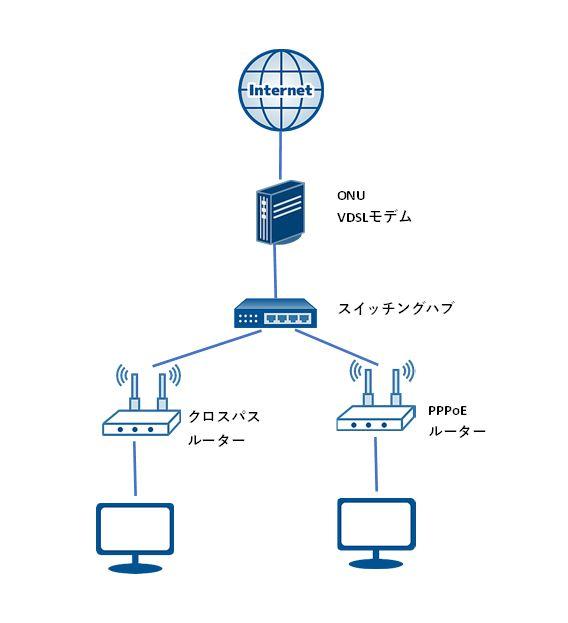
上図からわかるように、この構成は「クロスパス利用のネットワークとIPv4/PPPoE利用のネットワークを完全に分ける」という構成になります。
ネットワークは別になる
この構成では自宅内に2つのネットワークが存在することになります。
クロスパスルーターに接続したデバイスはクロスパスで通信します。
PPPoEルーターに接続したデバイスはPPPoEで通信します。
そして、クロスパスルーター配下のデバイスとPPPoEルーター配下のデバイスは相互に通信することはできません。
利用目的が決まっている場合に有効
この構成はPCの利用目的が決まっている場合に有効(簡単に構築できる)です。
通常利用するPCは夜間でも快適な通信ができるクロスパス通信を利用するとよいでしょう。
一方で外部公開するサーバー・機器(ウェブサーバー/VPNサーバーなどや見守りカメラなど)はIPv4/PPPoEルーター配下に置くことで、外出先からの接続が可能となります。
またテレワークなどで会社へVPN接続する場合も安定してVPN接続できるPPPoE通信を利用するとよいでしょう。
応用形:同一ネットワークで併用する
前述の基本形は簡単に構築できますが、2つのルーター間での通信(共有)ができない、というデメリットがあります。
このデメリットに対応する応用形の構成は以下のようになります。
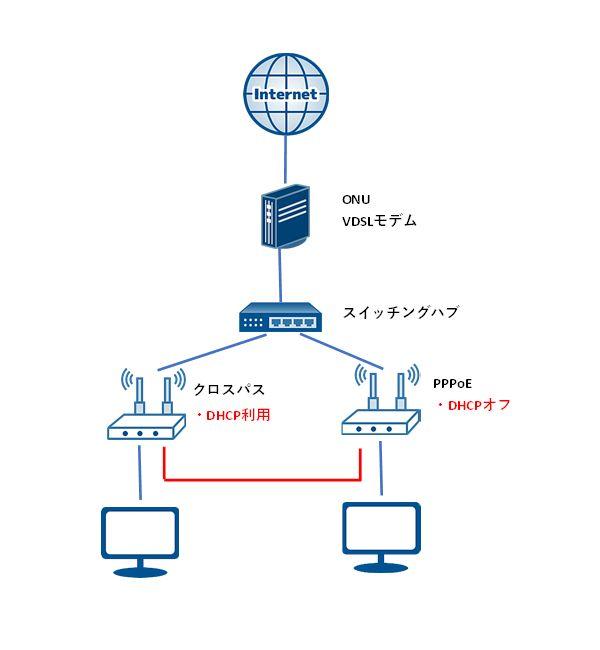
基本形の構成に対して、両ルーター間のLANポートをLANケーブルで接続します(同一ネットワークになる)。
両ルーターの設定
2つのルーター(クロスパスルーターとIPv4/PPPoEルーター)のLANポートをLANケーブルで接続します。
さらにクロスパスルーターのDHCPを有効、IPv4/PPPoEルーターのDHCPを無効とします。
これにより、自宅内のPCはすべてクロスパスルーターからIPアドレスが配布され、クロスパスルーターがデフォルトゲートウェイとなります。
デフォルトの通信経路はクロスパス通信
この構成では自宅PCのすべてがクロスパスルーターを使ってインターネットへ出ていきます(クロスパス通信)。
これは全PCがクロスパス側ルーターのDHCPからIPアドレス(デフォルトゲートウェイ)を配布されているからです。
※クロスパスルーター配下のデバイスもPPPoEルーター配下のデバイスも、どちらもクロスパスルーターがデフォルトゲートウェイとなります。
端末(PC)によってルーターを切り替える
端末(PC)によってクロスパス通信とIPv4/PPPoE通信を切り替えるには、端末(PC)のネットワーク設定で「デフォルトゲートウェイ」を設定します。
クロスパス利用のPCはクロスパスルーターのDHCPからデフォルトゲートウェイはクロスパスルーターである、と設定されます。
そのうえで、IPv4/PPPoE接続するPCはPCのネットワーク設定でIPv4/PPPoEルーターのIPアドレスをデフォルトゲートウェイとして設定しておきます。
これにより、端末(PC)単位で「クロスパス利用?IPv4/PPPoE利用?」を切り分けることができます。
接続先によってルーターを切り替える
端末(PC)単位ではなく、接続先単位でクロスパス通信とIPv4/PPPoE通信を使い分ける、ということも可能です。
たとえば、通常の接続は高速なクロスパス通信を利用し、テレワークで会社のVPNサーバーと通信する場合にはPPPoE通信を利用する、という使い方です。
この場合にはデフォルトゲートウェイであるクロスパスルーター側に「静的ルーティング」という設定を行います。
基本はクロスパスルーターからインターネットへ出ていきますが、「この接続先(ドメイン名・IPアドレス)はIPv4/PPPoEルーターへ転送!」というのが静的ルーティングです。
例えば会社のVPNサーバーへIPv4/PPPoE接続する場合には以下のような設定になります(バッファロールーターの場合)。
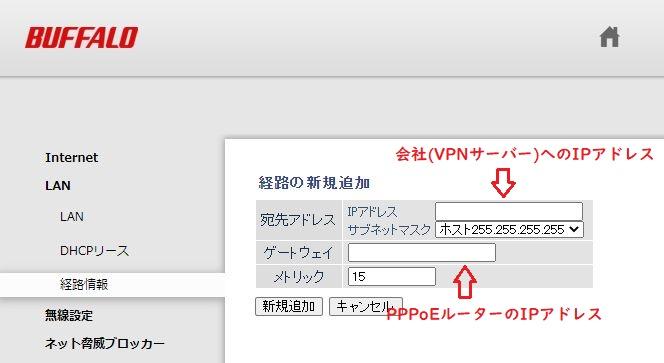
この設定により「会社(VPNサーバー)への通信はPPPoEルーターへ転送」という動作になります。
よって「接続先単位で通信経路を使い分ける」という場合にはクロスパスルーター側に静的ルーティングの設定可能なルーターが必要となります。
外部からの接続はPPPoE側のIPv4アドレスで接続
外部(外出先)から自宅内のPCや機器(見守りカメラなど)に接続する場合は簡単です。
外部(外出先)からIPv4/PPPoEルーターに配布されているIPv4アドレスを指定して接続することで自宅ルーターへの接続が可能です。
さらにIPv4/PPPoEルーターに「ポート開放/ポートフォワーディング」設定を行っておくことで、自宅内端末へ外部から接続することができます。
この場合、IPv4/PPPoEルーターに「ポート開放/ポートフォワーディング」の設定機能、または「DMZ」の設定機能が必要です。
たとえばバッファロールーターであれば以下のような画面設定となります(設定内容は接続したいサービスにより異なります)。
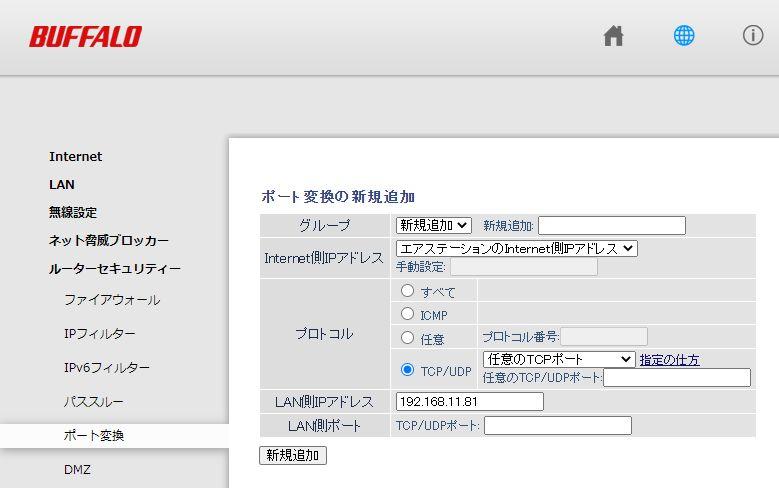
発展形:1台のルーターでクロスパスとPPPoEを併用
このように、クロスパスとPPPoEを併用できる環境を構築するためには、一般的には2台のルーターを使って「複雑な配線」「面倒なルーティング定義」を行う必要があります。
これをシンプルに1台のルーターで構築するためには高機能な業務用ルーターが必要となりますが、かなり高額なルーターとなります。
本記事では、この「1台のルーターで併用環境を構築できる」高機能ルーターを高額な業務用ルーターではなく一般向けの小型・低価格なルーター「GL.iNetトラベルルーター」を使って併用環境を構築していきます。
本記事の前提条件
本記事では「1台のルーターでクロスパスとPPPoEの併用環境を構築」するために、低価格・小型の「GL.iNetトラベルルーター」を利用します。
GL.iNetトラベルルーターはGL.iNet社(香港)が製造・販売している手のひらサイズの高機能ルーターです。
業務用ルーターで可能な「1台のルーターで複数にWANポート」を構築することもでき、業務用ルーターと比べると断然低価格なルーターです。
GL.iNetトラベルルーター「GL-AXT1800(Slate AX)」
使用するGL.iNetトラベルルーターは「GL-AX1800(Slate AX)」です。
理由は「私が所有しているGL.iNetトラベルルーターの中で最新機種」だからです。
お値段は約20,000円ですが、Amazonでは頻繁に20%~30%割引のキャンペーンを実施しており、実際には15,000円程度で購入できます。
ファームウェアバージョン4.2.3
ファームウェアバージョン4.2.3で検証しています。
※記事執筆時点での最新版
それ以外の(古い)ファームウェアでも動作しますがファームウェアバージョンが異なると画面構成や用語(日本語訳含めて)が異なる部分が出てきます。
ファームウェアバージョン4.0.0でも本記事記載の手順で(一応)動作したので古くても大丈夫だとは思いますが、一応「ファームウェア4.2.3で検証しています」ということです。
また、ファームウェアバージョンに加えて「ファームウェアが初期化されている」ことを前提としています。
管理パネル(Admin Panel)メニューの「システム > ファームウェアをリセットする」からファームウェアを初期化しておいてください。
ネットワーク環境
すでにフレッツ光回線が開通していることを前提としています(当たり前)。
また、本記事ではフレッツ光回線として楽天ひかりを題材としています。
他のフレッツ光回線でもよいですが、「DS-Lite通信方式に対応している」「PPPoE環境が使える」という条件があります。
本記事での環境構築手順概要
このような経緯を経てGL.iNetトラベルルーターでDS-Liteを使ってみたのでその設定手順を記事にします。
ざっくりとした手順は以下のようになります。
- STEP1GL.iNetトラベルルーターの初期設定
GL.iNetトラベルルーターの購入直後の状態と初期設定の説明を行います。
すでにご利用の方は読み飛ばしてください。
- STEP2IPv6通信の基本設定
GL.iNetトラベルルーターでIPv6通信を行うための基本設定を行います。- IPv6を「NAT6モード」で有効化
- マルチWANを「有線をIPv6で追跡監視」に設定変更
- STEP3IPv6/IPoEの通信設定
フレッツ光回線のIPv6/IPoEに接続します。この作業によりIPv6サイト(Google.comなど)が利用可能な環境となります。
- STEP4クロスパス(DS-Lite)の通信設定
DS-Lite通信設定を行います。この作業によりクロスパスを使ってIPv4サイトも利用可能な環境となります。
- STEP5PPPoE通信設定と特定宛先へのルーティング設定
IPv4/PPPoE通信のための設定を行います。加えてPPPoE通信を利用する特定宛先へのルーティング情報を登録していきます。
この作業により、特定宛先への通信はIPv4/PPPoEを使う、という併用環境が完成します。
STEP① GL.iNetトラベルルーターの初期設定
まずはGL.iNetトラベルルーターを初めて使う人向けに「初期設定」について説明します。
すでにGL.iNetトラベルルーターをご利用の方は本章は飛ばしてください。
GL.iNetトラベルルーターの初期状態
GL.iNetトラベルルーターの初期設定はブラウザで行います。
GL.iNetトラベルルーターの本体IPアドレスは初期値で「192.168.8.1」であり、DHCPサーバーが有効な状態となっています。
このため操作するパソコンもGL.iNetトラベルルーターからIPアドレスを取り直す(パソコンを再起動)のが良いでしょう。
パソコンでブラウザを起動し、URLに「192.168.8.1」を入力し管理パネルに接続します。
言語の選択とパスワード設定
GL.iNetトラベルルーターを購入後最初にやることは「言語の選択」と「管理者パスワードの設定」です。
言語の選択
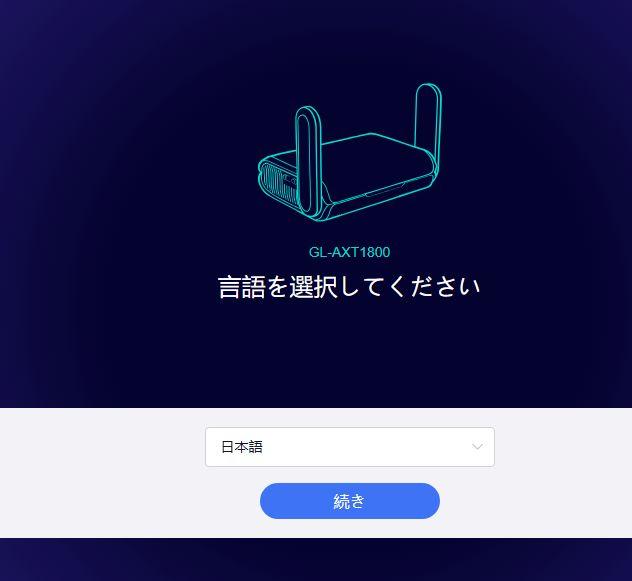
言語は初期状態で日本語になっています。
おそらく操作しているブラウザの言語設定を参照していると思われます。
管理者パスワードの設定
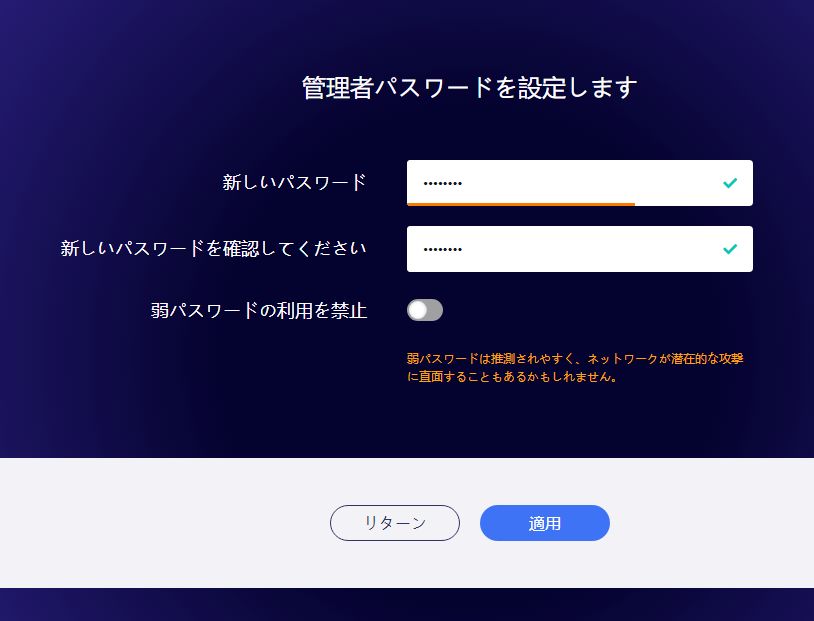
管理者パスワードの設定を行います。
基本のパスワードルールは以下の通りです。
- 10文字以上63文字以内
- 英大文字・英小文字・数字・記号のうち少なくとも2つの組み合わせ
なお、画面の「弱パスワードの利用を禁止」を左スライド(OFF)することで基本ルールによらない(弱い)パスワード設定も可能です。
ログイン初期画面
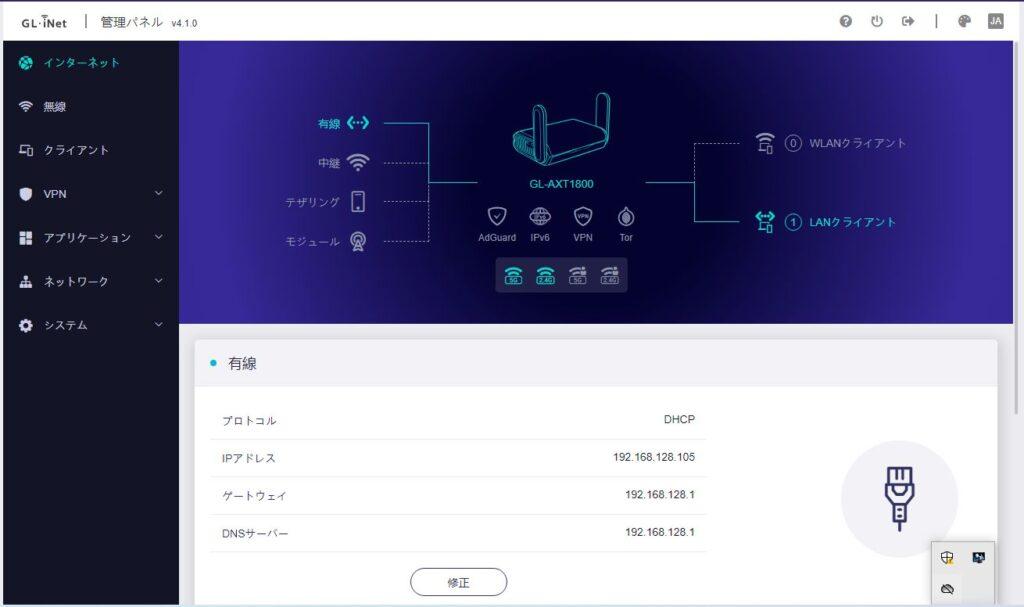
「言語の選択」「管理者パスワードの設定」が完了すると管理パネルにログインされます。
私はNTTドコモのhome5Gに有線LAN接続した状態で電源投入したのですが、すでにDHCPクライアントとしてインターネット接続可能な状態になっていました。
タイムゾーン設定
必須ではありませんが使い始める前に「タイムゾーン」を設定しておくと良いでしょう。
GL.iNetトラベルルーターのタイムゾーンは初期値で「UTC(協定世界時)」に設定されています。
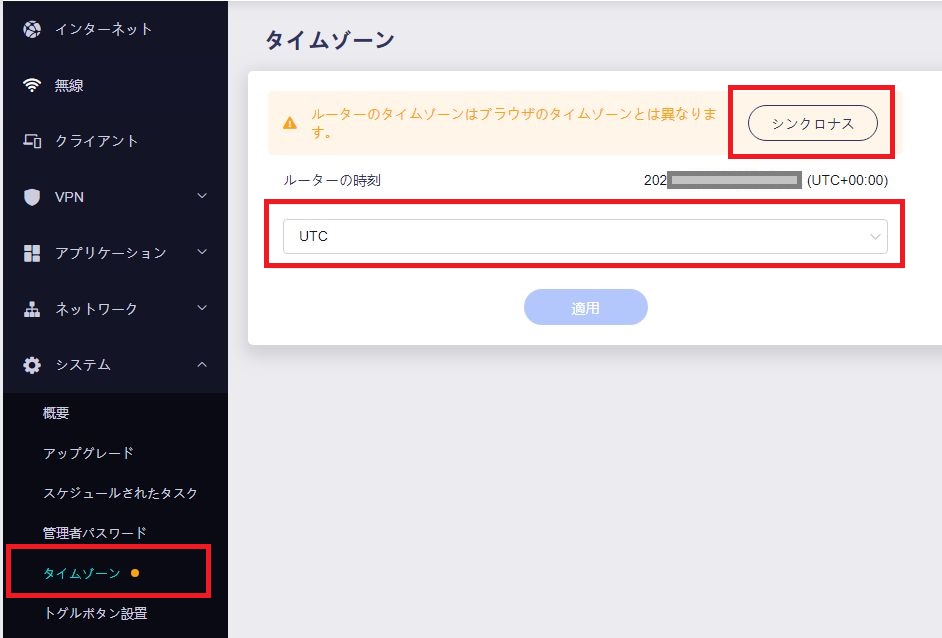
日本国内で使う場合にはタイムゾーンは「Asia/Tokyo」に設定しておくとよいでしょう。
一覧から「Asia/Tokyo」を選択しても良いですが、一般的な環境であればブラウザの国情報から自動取得してくれます。
一覧から「Asia/Tokyo」を選択、または「シンクロナス(同期)」ボタン押下で「Asia/Tokyo」が選択されます。
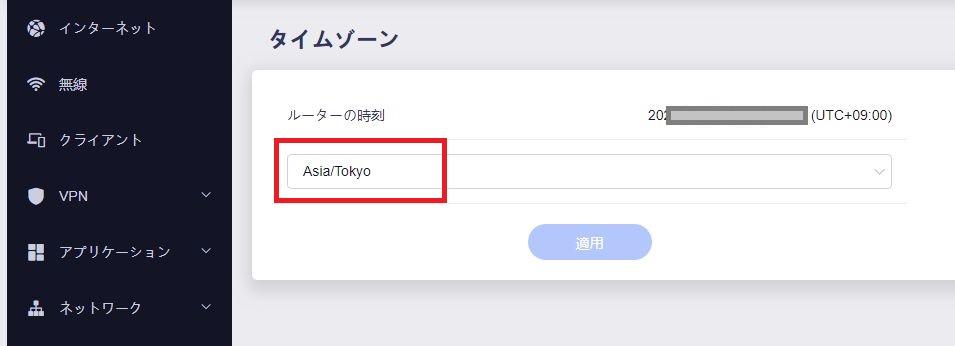
アップグレードリマインダー
管理パネルへログインしたときに新しいファームウェアが公開されている場合「アップデートリマインダー」が表示され、ファームウェアのアップグレードが促されます。
GL.iNetは積極的にファームウェアの機能強化・追加を行っているので新規購入時には最初に「アップデートリマインダー」が表示されるかもしれません。
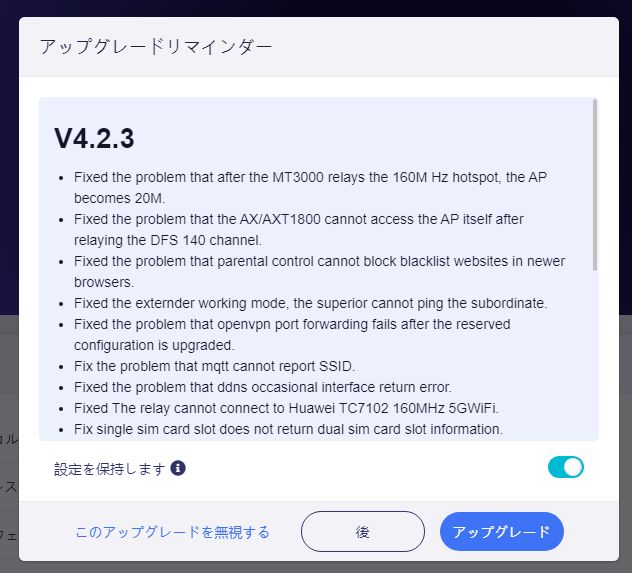
ファームウェアのアップデートは後からでもいつでもできるので、購入直後のログイン時に表示された場合はとりあえず「後」ボタンでスキップしておくとよいでしょう。
また、スキップしても管理パネルのログイン時には毎度同じなので「わかってるわ!」という場合には「このアップグレードを無視する」でログイン時の表示はなくなります。
「アップグレードリマインダー」が表示されなくても、いつでも管理パネルのメニュー「システム > アップグレード」からファームウェアアップグレードを行うことができます。
ネットワーク構成の見方
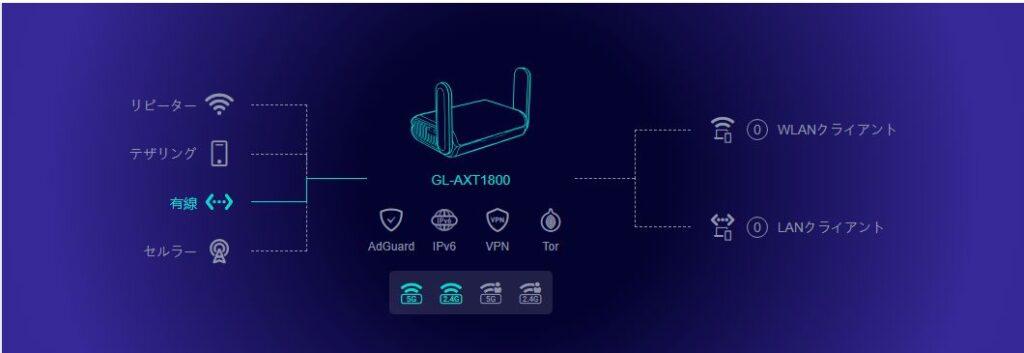
「管理パネル」のログイン直後の初画面では上記のようなネットワーク構成がビジュアルに見ることができます。
GL.iNetトラベルルーターを中心に、「インターネット(WAN)接続の状態」「内部ネットワーク(LAN)接続の状態」「ルーターの動作状況」「Wi-Fiの状態」などが一目でわかり、さらにそれぞれの設定画面へもワンクリックで飛ぶことができます。
インターネット(WAN)接続状態
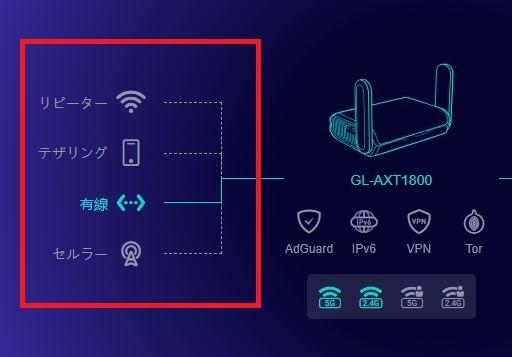
GL.iNetトラベルルーターではインターネット(外部)への接続手段として「有線接続」「テザリング(USBテザリング)」「リピーター(Wi-Fiテザリング)」「セルラー(USB LTEモデム)」を利用することができます。
さらに「マルチWAN」機能によって複数のインターネット接続を使って「ロードバランス」「フェイルオーバー」の機能を設定することもできます。
ネットワーク構成画面のインターネット接続状態では、「マルチWANの場合の回線優先順位」および「現在通信中の回線」が一目でわかります。
また、それぞれの接続をクリックすることで各接続設定へ飛ぶことができます。
内部ネットワーク(LAN)接続状態
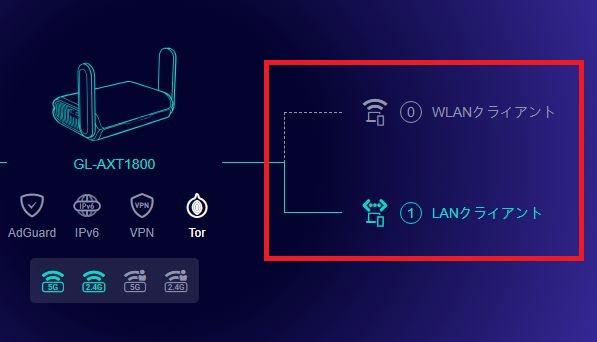
GL.iNetトラベルルーターでは内部ネットワーク(LAN)への接続手段として「有線接続」と「Wi-Fi接続」ができます。
ネットワーク構成画面ではそれぞれの接続手段についての接続数が一目でわかります。
また、各接続をクリックすることで接続設定(LAN設定/無線設定)へ飛ぶことができます。
ルーター動作状況
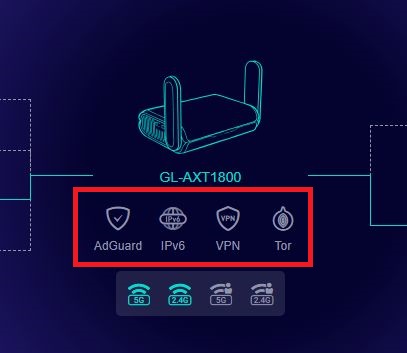
GL.iNetトラベルルーター内部の以下の動作状況を確認することができます。
- アプリケーション「AdGuard Home」の動作状況
- IPv6の動作状況(有効か無効か)
- VPN動作状況(サーバー/クライアント機能)
- Tor動作状況
これら機能の「動作状態(動作中/停止中)」や機能のON/OFF状態が一目でわかります。
また、各機能をクリックすることで各機能の設定画面へ飛ぶことができます。
Wi-Fi動作状況
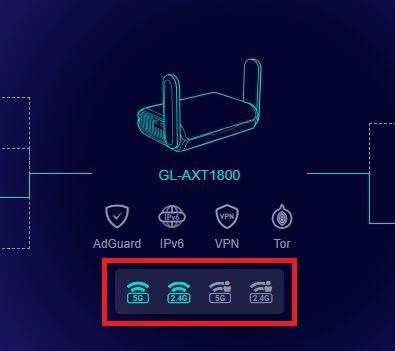
GL.iNetでは5GHz帯および2.4GHz帯のWi-Fiを利用することができます。
それぞれについて「プライベートWi-Fi(通常使うWi-Fi)」と「ゲストWi-Fi(お客様用)」があります。
各Wi-Fiへの接続状況および接続数が一目でわかります。
また、各Wi-Fi設定アイコンをクリックすることで、Wi-Fi設定画面へ飛ぶことができます。
STEP② GL.iNetトラベルルーターの基本設定
ここからはGL.iNetトラベルルーターを使って、クロスパス(DS-Lite)とPPPoEを併用できる環境を構築していきます。
まずはこの章ではフレッツ光回線のIPv6/IPoEに接続するための基本設定を行います。
「IPv6」を「NAT6モード」で有効化
管理パネルメニュー「ネットワーク > IPv6」からIPv6機能の有効化およびIPv6の動作モードを設定します。
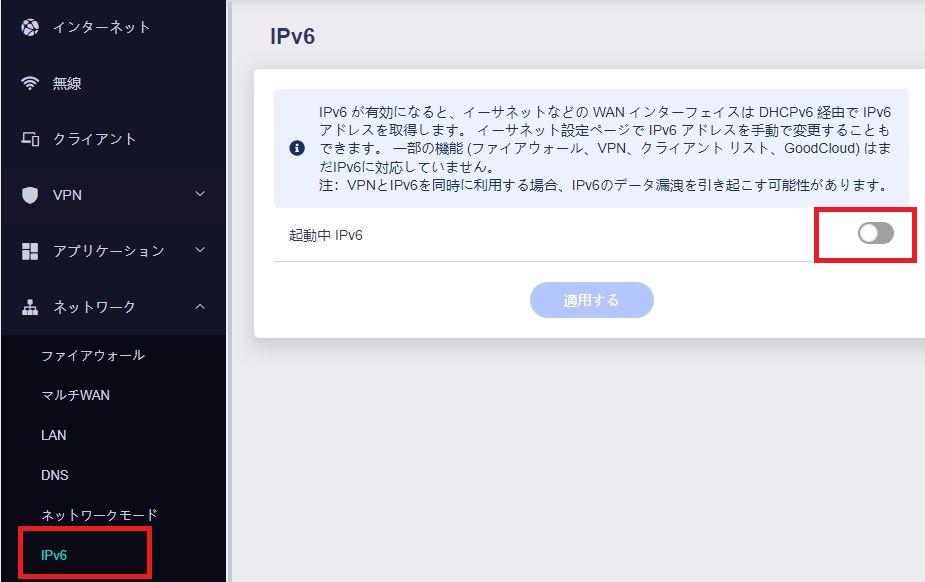
「IPv6起動中」(本当は起動していないけど)の横のスライダーを右へスライドしてIPv6を有効化します。
IPv6動作モードは「NAT6」
IPv6の有効化時には動作モードも合わせて設定します。
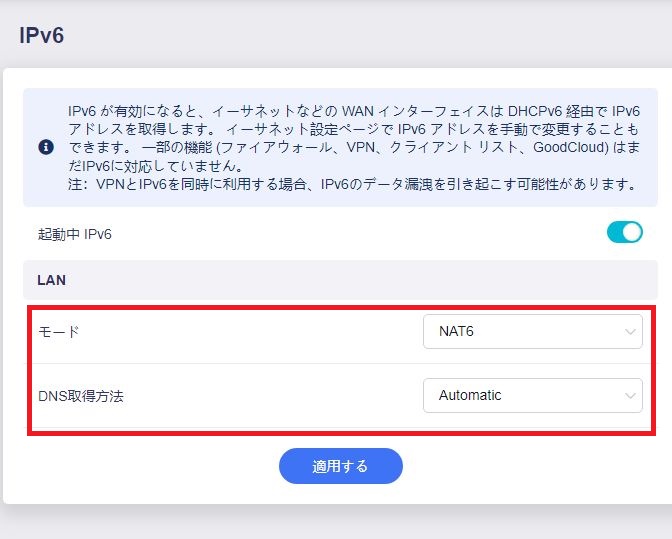
「動作モード」と「DNS取得方法」を以下のように選択設定します。
| モード | NAT6 |
|---|---|
| DNS取得方法 | Automatic |
上記の設定をしたら「適用する」ボタン押下します。
以上でIPv6がNAT6モードで有効化されました。
マルチWANの設定変更
GL.iNetトラベルルーターにはマルチWAN機能(mwan3モジュール)があり、複数のインターネット接続(有線・テザリング・リピーター)を同時に使って「フェイルオーバー」や「ロードバランス」してくれる機能が常に動作しています(停止できません)。
このマルチWAN機能は常時回線インターフェースの死活監視を行っています。
管理パネル(Admin Panel)でIPv6を有効化するとOpenWrt側でIPv6インターフェースが有効化されるため、この死活監視の対象も「IPv6」に設定しておきます。
管理パネルメニュー「ネットワーク > マルチWAN」から設定変更します。
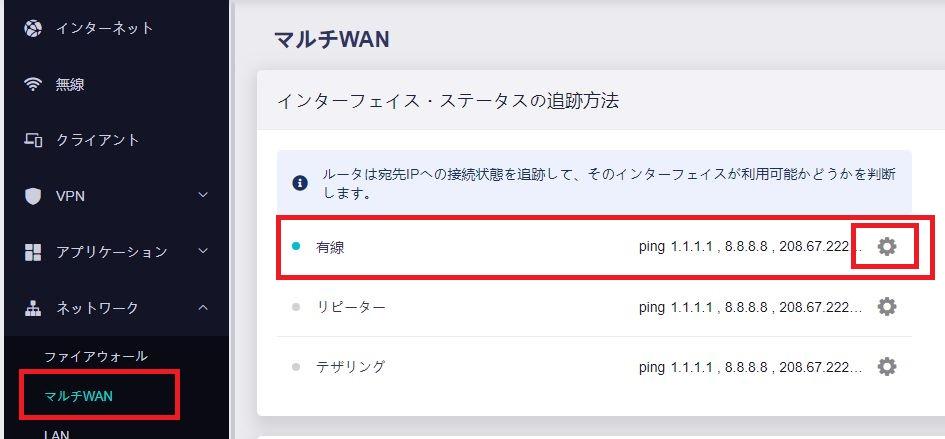
「インターフェースの追跡方法」の「有線」に対して右のマークから設定を変更します。
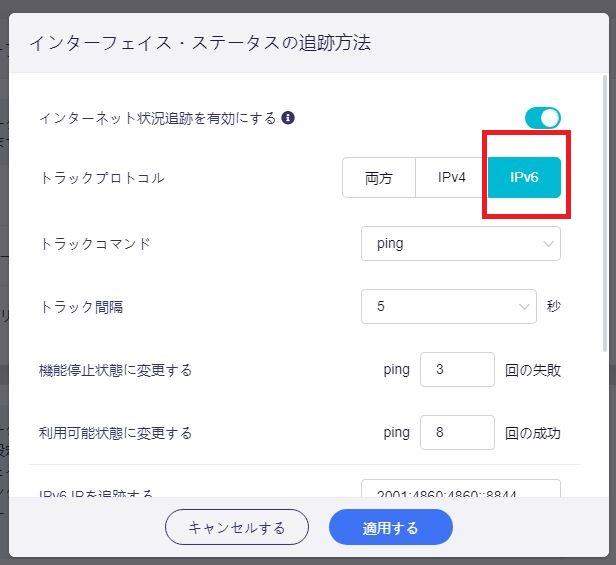
「インターネット状況追跡を有効にする」がオン(右スライド)になっていることを確認し(オフならオンにする)、「トラックプロトコルをIPv6」へ変更します。
変更したら「適用する」ボタン押下で終了。
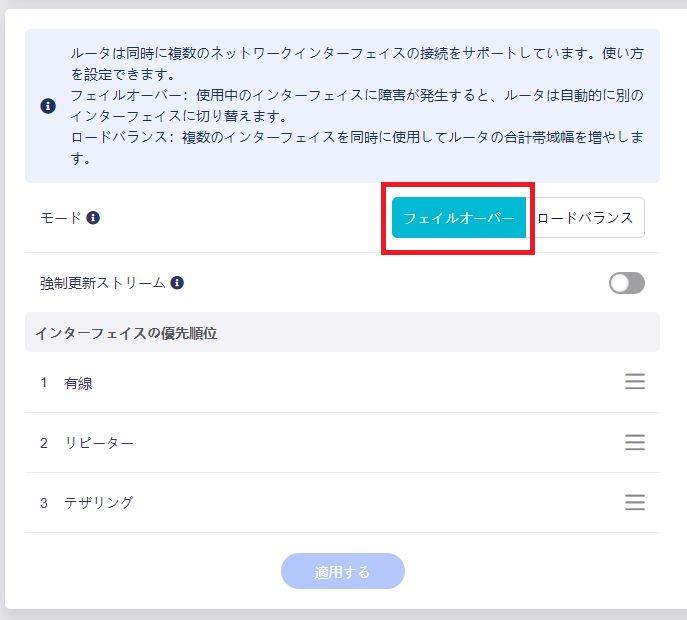
なお、マルチWAN機能では「フェイルオーバー」「ロードバランス」の選択が可能です。
初期値は「フェイルオーバー」となっていますが、わかっている人で「ロードバランス」したい人はそれでいいですが、よくわからない人は「フェイルオーバー」にしておきます。
詳細設定メニュー「LuCI」へ
以上で「管理パネル(Admin Panel)」上での設定は完了です。
これ以降の設定は「詳細設定」画面としてOpenWrtの管理画面「LuCI」で行っていきます。
管理パネルメニュー「システム > 詳細設定」画面を開きます。
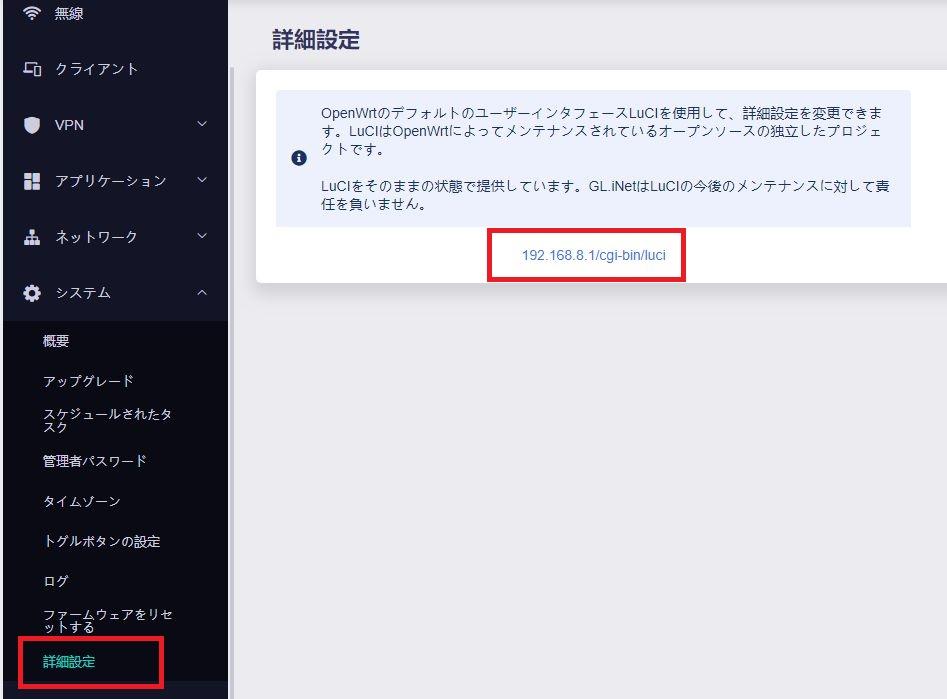
画面に表示されているリンクをクリックすると詳細設定画面「LuCI」がブラウザの別タブで起動します。
STEP③ フレッツ光回線のIPv6/IPoEに接続する
この章(STEP③)では、GL.iNetトラベルルーターをフレッツ光回線へIPv6/IPoE接続し、IPv6による疎通確認までを行います。
これ以降の設定作業は「管理パネル(Admin Panel)」ではなく「詳細設定」機能(OpenWrtのLuCI)から設定していきます。
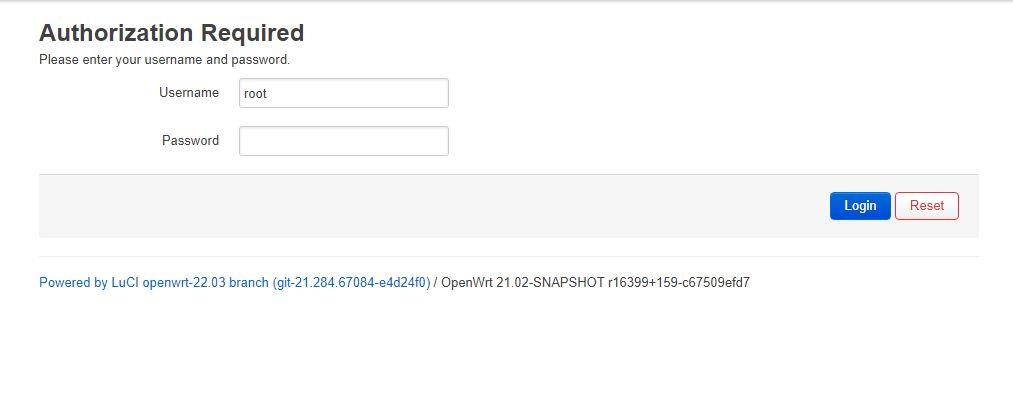
詳細設定画面「LuCI」のログイン画面が表示されました。
ログインIDは「root」、パスワードは「管理パネル(Admin Panel)」へのログインパスワードと同じものになります。
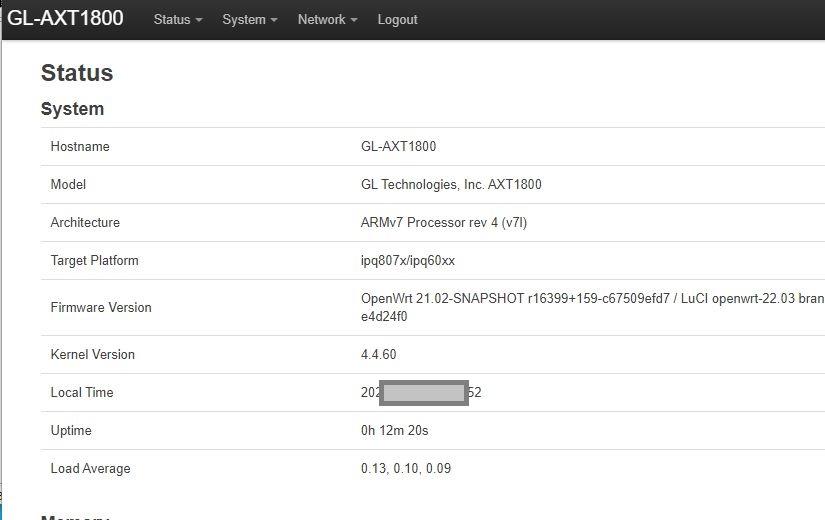
「Status」画面が表示されると詳細設定「LuCI」へのログイン完了です。
ここからDS-Lite接続のためのインターフェース定義を行っていきます。
「WAN6」インターフェースの定義変更
LuCIメニュー「Network > Interface」よりインターフェース定義画面を開きます。
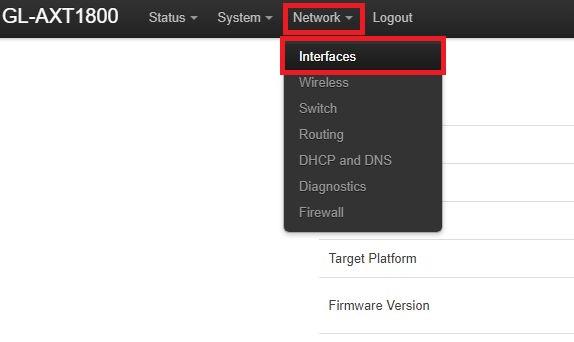
インターフェース定義画面ではすでに多くのインターフェースが定義されています。
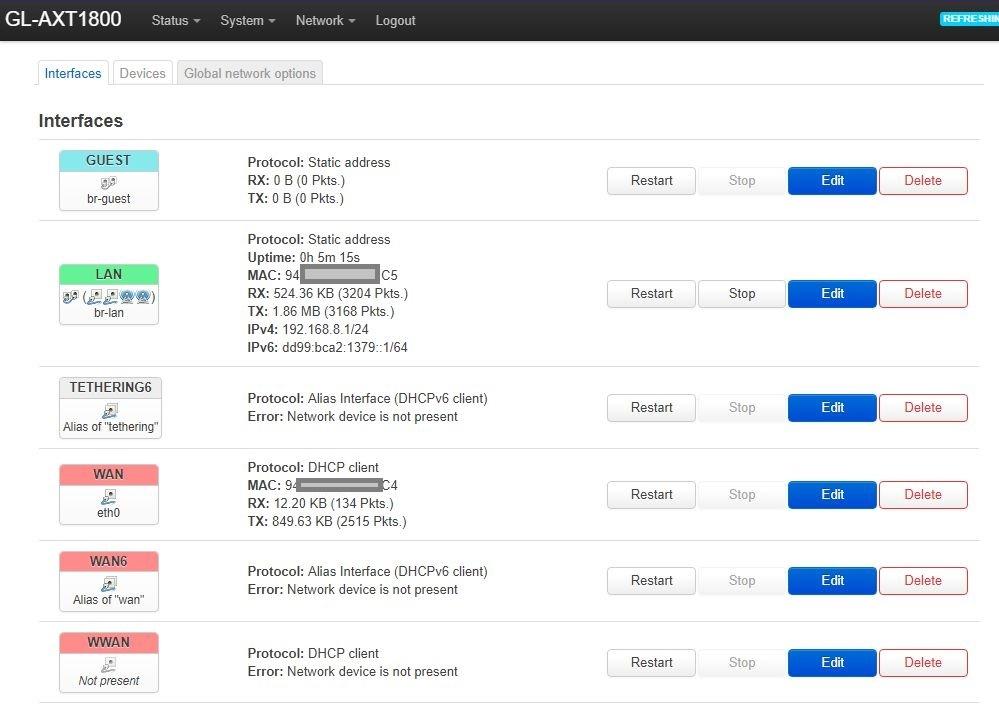
これらの中で「WAN6」インターフェースがOpenWrt(およびGL.iNetトラベルルーター)の仕組みの中で「IPv6による外部通信で利用されるインターフェース定義」です。
つまり、今回の場合はフレッツ光回線のIPv6/IPoE接続に対するインターフェース定義となります。
今回、「管理パネル(Admin Panel)」でIPv6を有効化し、動作モードを「NAT6」に定義しました。
この設定と連携してすでに「WAN6」インターフェース定義はIPv6/IPoE通信可能な状態(DHCPv6クライアント)に設定されています。
ただし、「管理パネル(Admin Panel)」はIPv6に完全対応していないため、ちょっとだけ定義を変更してあげる必要があります。
「WAN6」インターフェースの「デバイス」を変更
「WAN6」インターフェースが参照している「デバイス」が正しく設定されていないため、この「デバイス」を設定してあげる必要があります。
インターフェース一覧の「WAN6」の「Edit(編集ボタン)」を押下してインターフェース定義の編集画面を開きます。
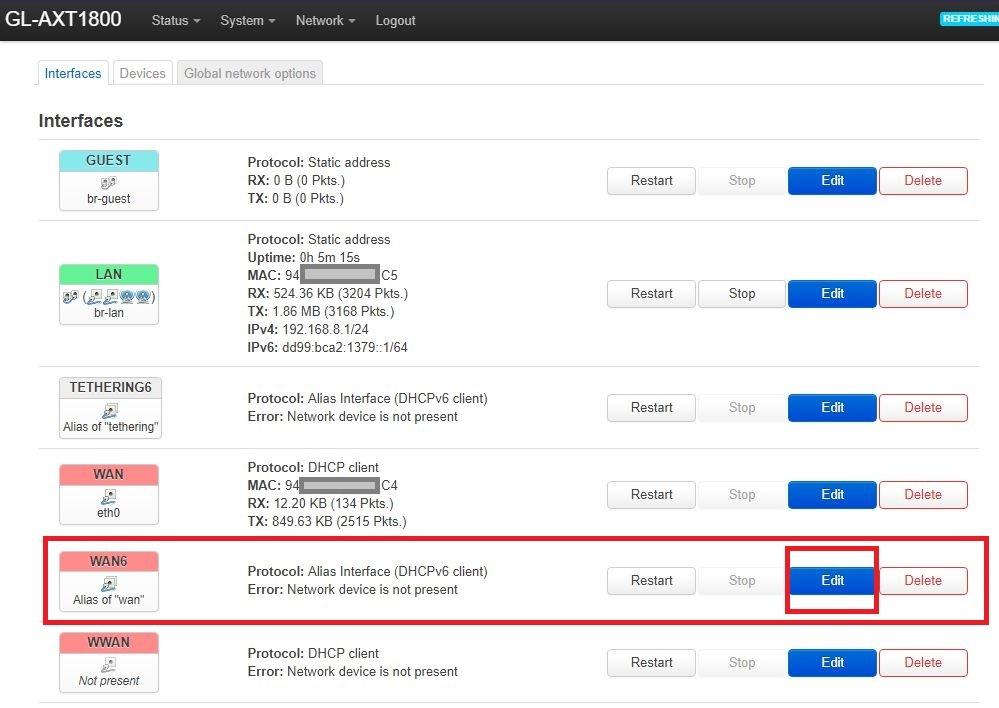
「管理パネル(Admin Panel)」はIPv6に完全対応していないため、WAN6(IPv6用)インターフェースが使うデバイス定義が不完全な状態であり、私の環境では「@wan6」という未定義のデバイスが設定されています。
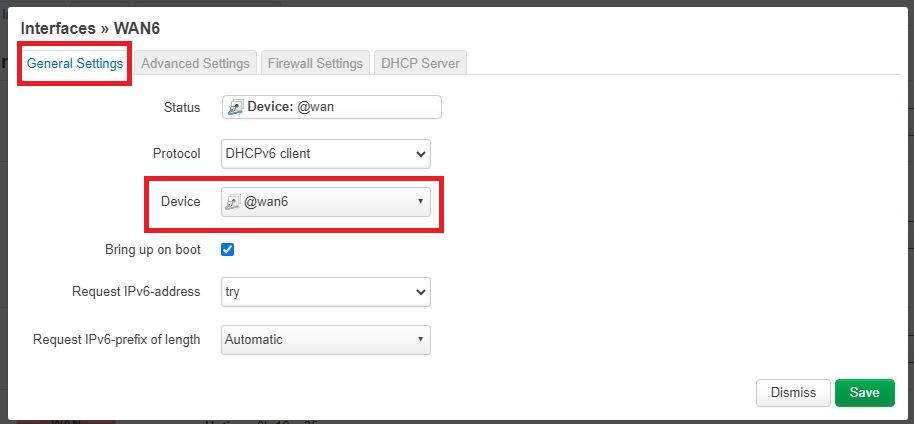
この不完全なIPv6用デバイス定義を正しいデバイスに変更してあげる必要があります。
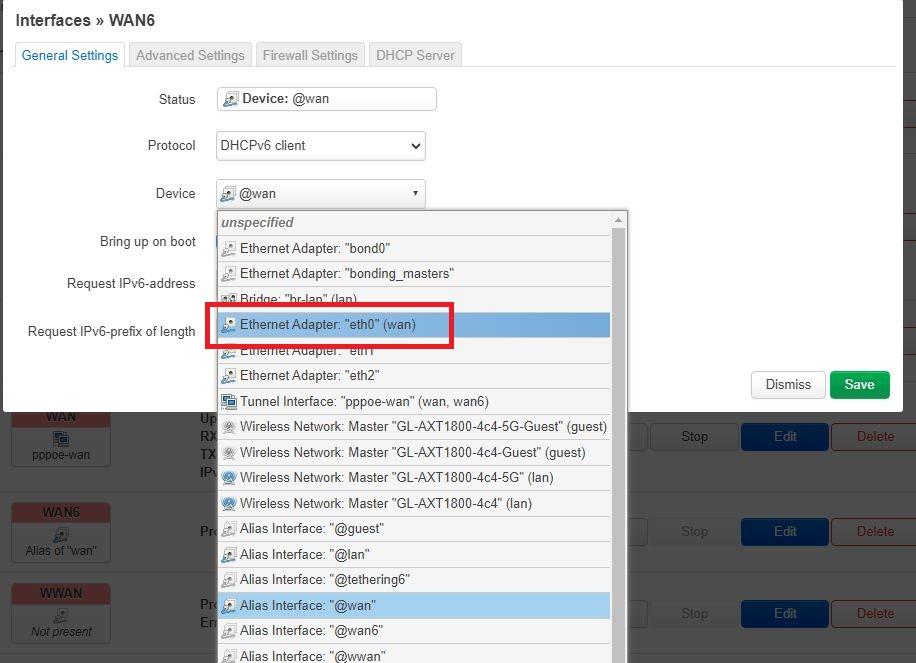
「Device(デバイス)」項目の一覧から「Ehernet Adapter “eth0″(wan)」を選択・設定します。
もしデバイス一覧に「Ethernet Adapter “eth0″(wan)」がない場合は「Ethernet Adapter “****”(wan)」を選びます。
※「eth0」が選択ポイントではなく「(wan)」が選択ポイントです。

「Device(デバイス)」を「eth0」に設定変更したら「Save」ボタン押下で設定完了です。
「WAN6]インターフェース定義の反映
設定した内容はまだシステムに反映されていません(保留状態)。
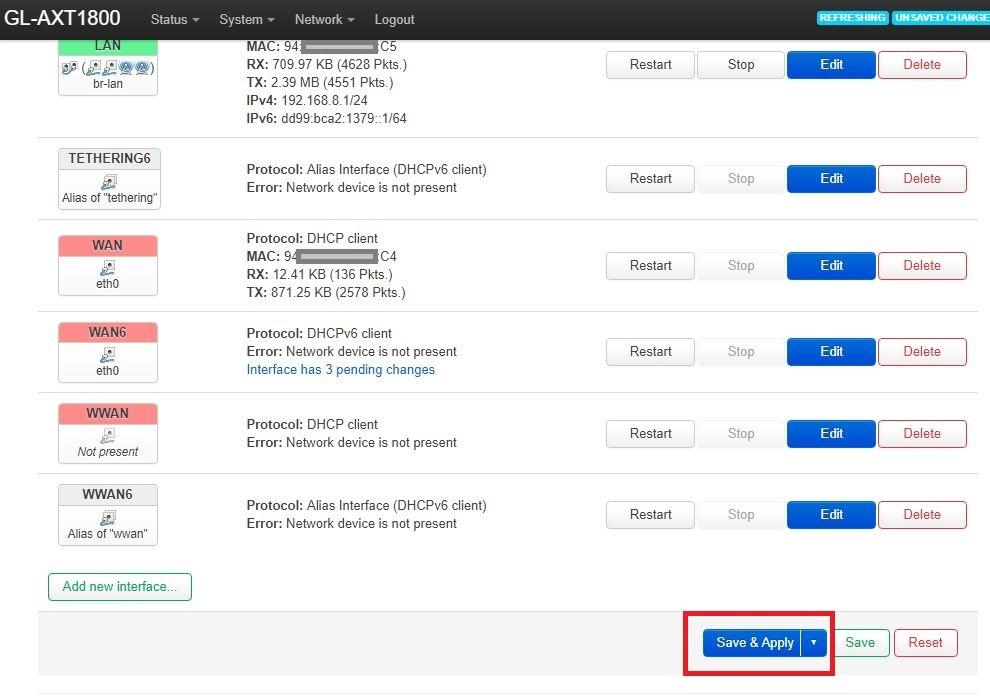
インターフェース一覧画面に戻ったら画面下の「Save&Apply」ボタン押下して設定を反映させます。
インターフェース定義の確認
インターフェース定義が反映されると「WAN6」インターフェースに表示される情報が変更されます。

「WAN6」のインターフェース情報に以下のような情報が表示されているはずです。
| WAN6 | Protocol | DHCPv6 client |
|---|---|---|
| MAC | ルーターのWAN側MACアドレスが取得されていること ※MACアドレスらしきものが表示されてればOK |
|
| IPv6 | 「2」から始まるIPv6アドレスが取得されていること ※グローバルIPv6アドレス、という意味です |
うまく表示されない場合は「WAN6」インターフェースの右の「Restart」でインターフェース再起動、それでもダメなら「WAN6インターフェース定義」を見直してください。
IPv6/IPoEの疎通確認
この時点でルーターはIPv6/IPoEによりフレッツ光回線に接続できています。
IPv4サイト/サービスの利用はできませんが、IPv6サイト/サービスの利用はできる状態です。
IPv4/IPv6疎通確認サイト(IPv6-test.com)
IPv4/IPv6による通信状態を確認するサイトとして「ipv6-test.com」にブラウザアクセスしてみましょう。
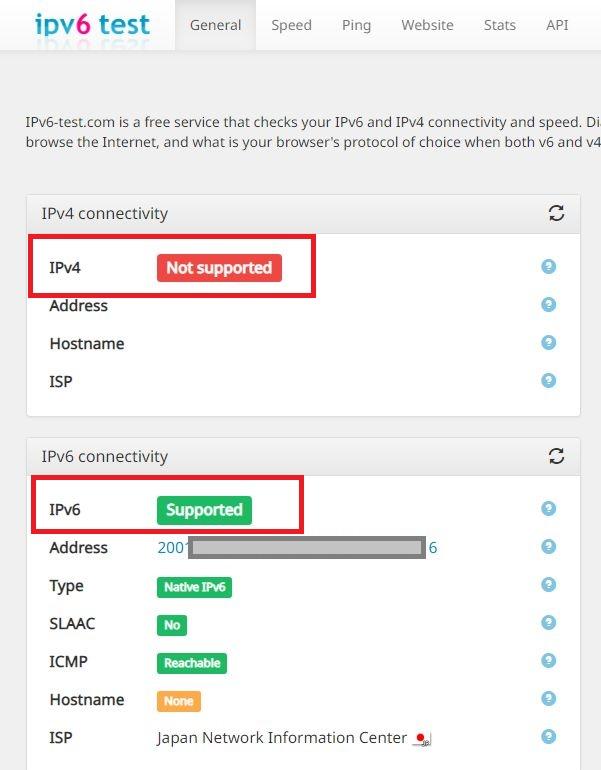
「IPv4 not Supported」「IPv6 Supported」と表示されれば「IPv4通信不可/IPv6通信可」という状態です。
Googleへの疎通確認
google.comはIPv4/IPv6両プロトコル対応サイトです。
今の状態でgoogleの利用は可能です。
Yahoo!JAPANへの疎通確認
Yahoo!JAPANは未だにIPv4のみ対応のサイトであり、現時点でサービス利用できません。
今この時点で「Yahoo!JAPAN」が開けた方、あなたの環境は根本的におかしいです。
ルーターの接続状態をみなおしてみてください、スマホとテザリングとか別のWi-Fiにつながってませんか??
以上で「WAN6」インターフェースの定義修正が完了しました。
この状態でIPv6サイトは利用可能ですが、まだIPv4サイトは利用できません。
STEP④ DS-Lite(クロスパス)の設定
前章(STEP③)でフレッツ光回線へ接続することができましたが、現時点ではIPv6/IPoEによる通信のみが可能な状態です。
この章ではIPv6/IPoE通信に対して「DS-Liteトンネル」の環境を構築していきます。
DS-Liteトンネルを構築することで、フレッツ光回線のIPv6/IPoE通信環境においてもIPv4通信が利用できるようになります。
DS-Liteモジュールのインストール
続いてIPv4通信を可能とするために「DS-Lite」の設定を行っていきます。
DS-Liteを定義・有効化するためには、まず「ds-lite」という拡張モジュール(プラグイン)のダウンロード&インストールが必要です。
拡張モジュールのダウンロードサイトはIPv6/IPoE通信で利用可能です。
LuCIメニュー「System > Software」でソフトウェアダウンロード画面へ遷移します。
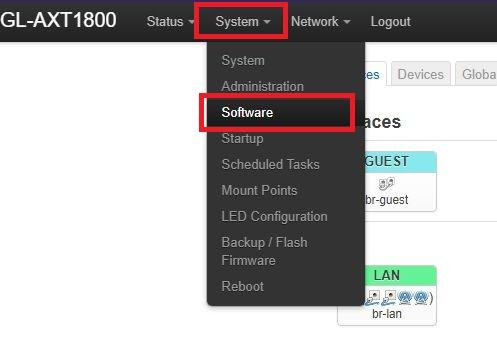
ソフトウェア一覧の更新
ソフトウェア画面では、まず最初に更新可能な拡張モジュールリストを取得する必要があります。
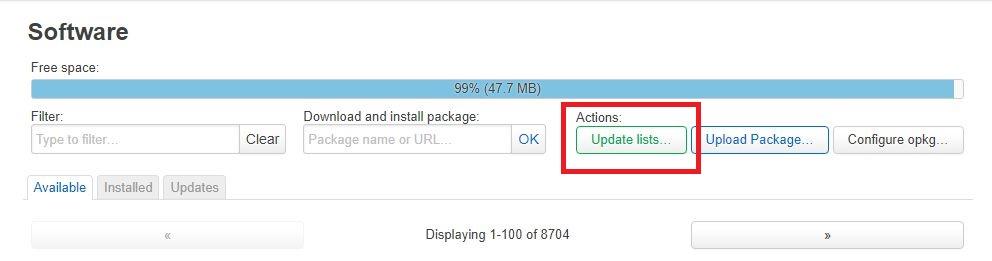
画面上の「Update List」ボタンをクリックしてしばらく待ちます(リストが自動ダウンロードされます)。
ソフトウェア(ds-lite)のダウンロードとインストール
リスト更新が完了したら画面に更新可能なソフトウェア一覧が一覧表示されます。
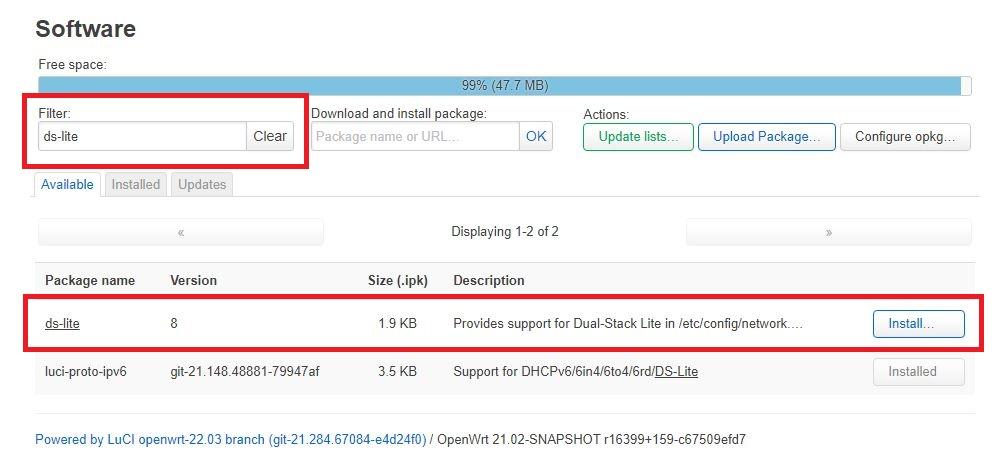
ここで画面上部の「Filter」欄に「ds-lite」と入力し、一覧画面を絞り込みます。
一覧画面に「ds-lite」が絞り込まれたら、右側の「install」ボタンでインストールします。
以上でds-liteモジュールのインストールは完了です。
ルーターの再起動
拡張モジュール(プラグイン)「ds-lite」のダウンロートとインストールは完了しましたが、このモジュールはシステムを再起動しなければ有効になりません。
LuCIメニュー「System > Reboot」からルーターを再起動します。
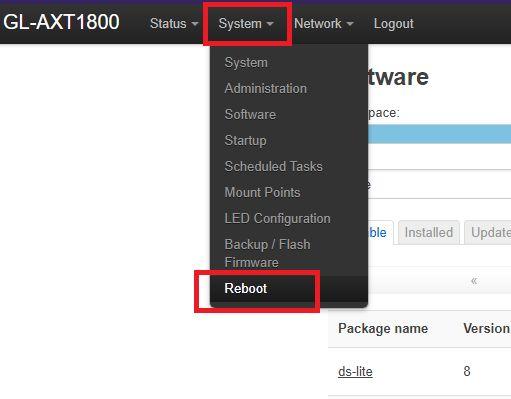
管理パネル(Admin Panel)からLuCIへ
ルーターが再起動すると、再びGL.iNetトラベルルーターの管理パネル(Admin Panel)が表示されます。
管理パネル(Admin Panel)にログイン後、「詳細設定」から再びLuCIへログインします。
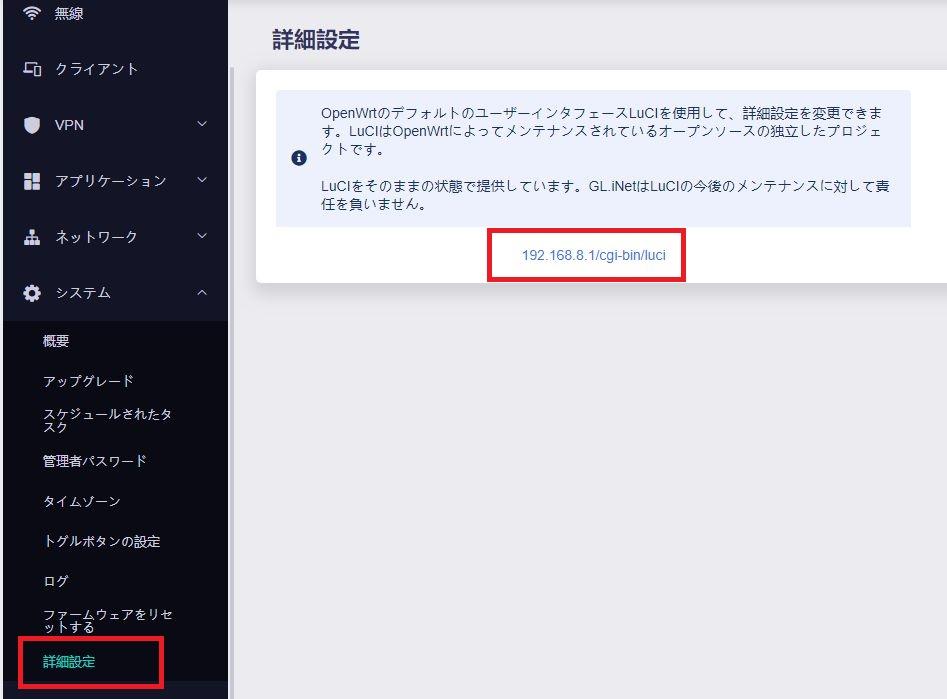
「WAN」インターフェースへDS-Lite設定
「WAN6」に対するIPv6/IPoEの定義は完了したので、次は「WAN(IPv4インターフェース)」へDS-Liteの定義を行います。
LuCIメニュー「Network > Interface」からインターフェース一覧を開きます。
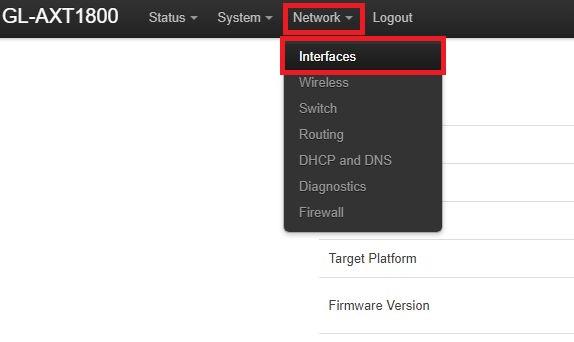
インターフェース定義画面が開きます。
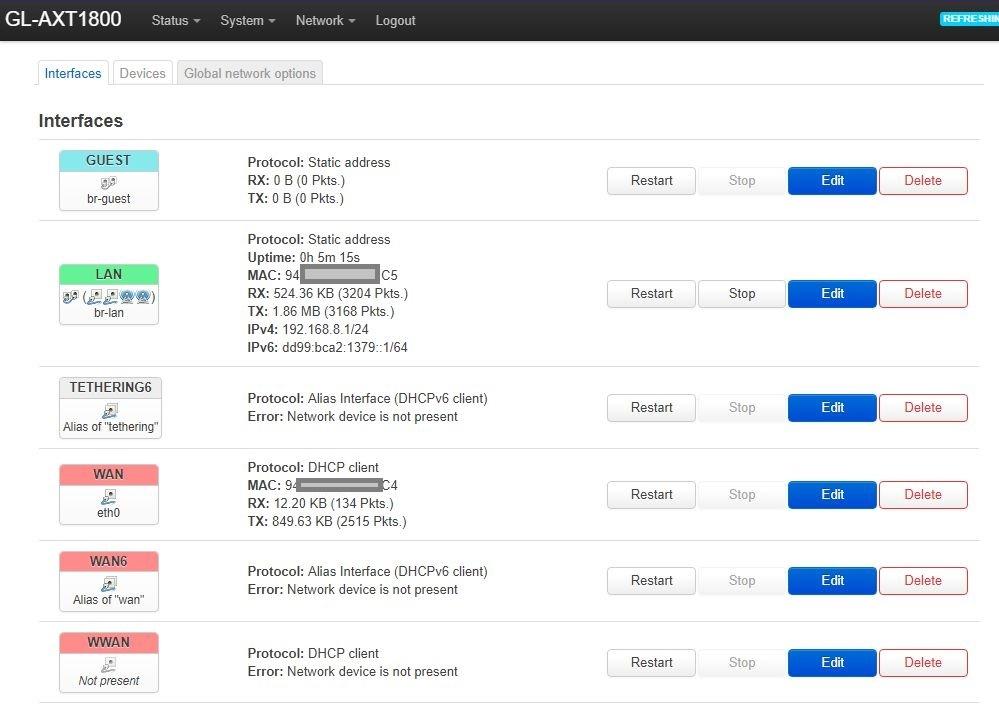
「WAN」インターフェースのプロトコルを「DS-Lite」へ
「WAN(IPv4インターフェース)」の通信プロトコル定義を「DS-Lite」へ変更します。
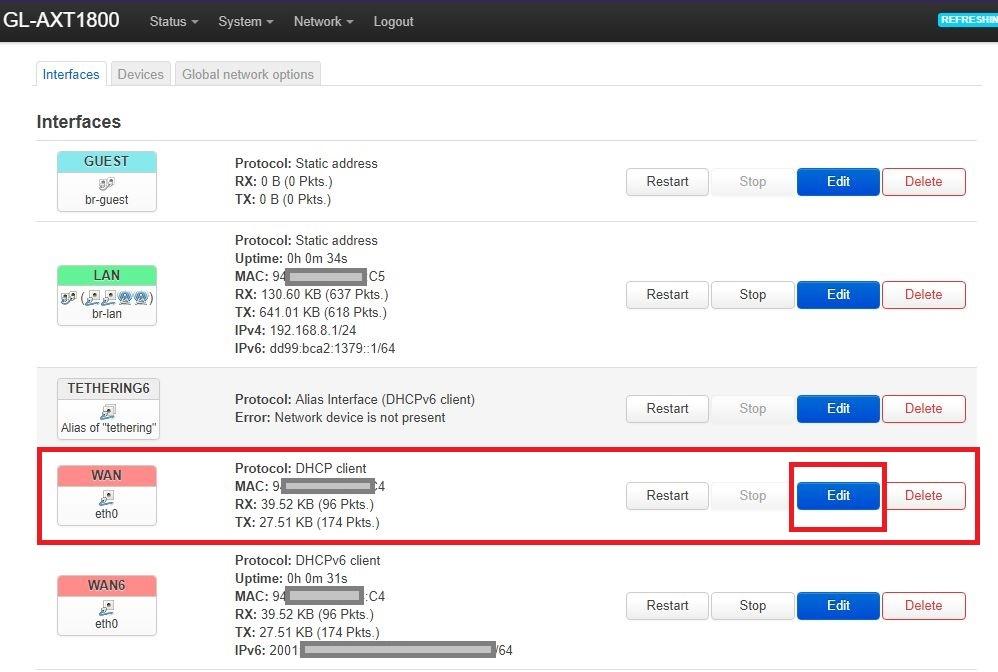
「WAN」インターエースの「Edit(編集)」ボタンを押下して設定変更画面を表示します。

「WAN(IPv4インターフェース)」のプロトコル定義を「DS-Lite」へ変更します。
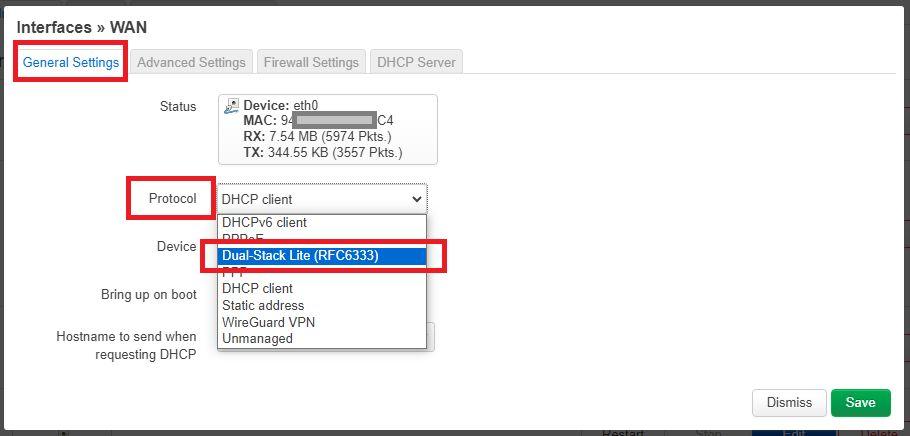
「Protocol(プロトコル)」の項目を一覧から「Dual-Stack Lite(RFC6333)」に選択変更します。
※「Dual-Stack Lite(RFC6333)」が一覧表示されない場合は再度DS-Liteモジュールのインストールおよびルーターの再起動
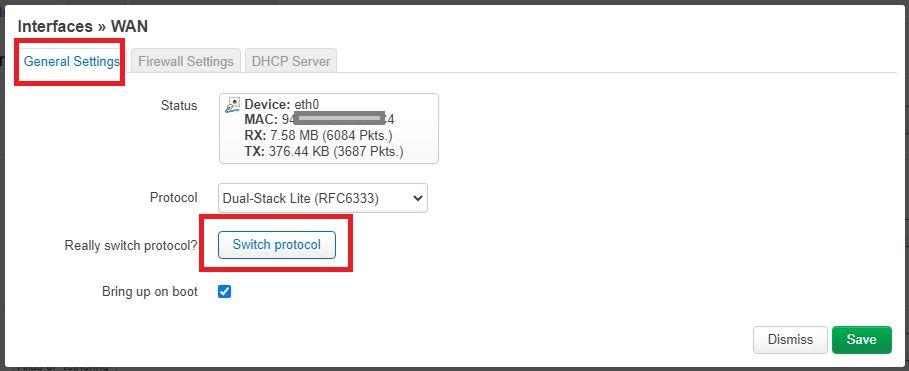
「Switch protocol(プロトコルを変更)」ボタンが表示されるので押下します。
AFTRアドレスの設定
「Protocol(プロトコル)」が「Dual-Stack Lite(RFC6333)」に選択変更されると、DS-Liteの必須設定項目である「DS-Lite AFTR address」の設定を行います。
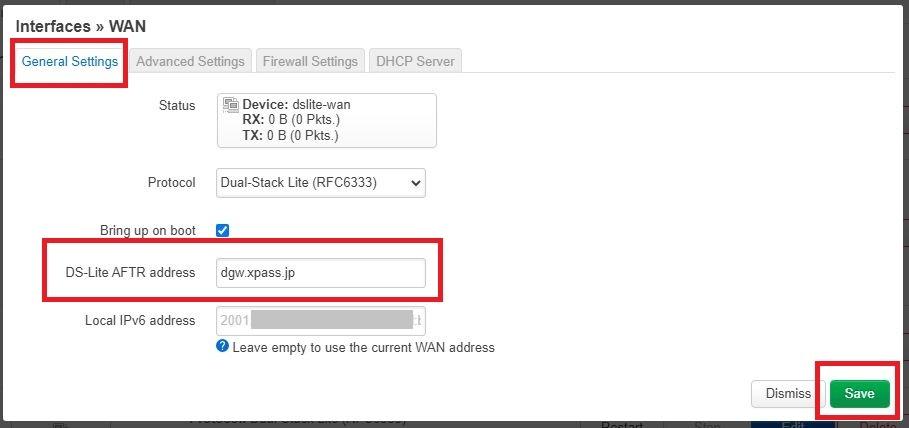
「DS-Lite AFTR address」項目が表示されるので、利用するDS-Lite通信方式にあったAFTR値(接続先アドレス)を設定します。
今回私は楽天ひかりが提供しているクロスパス(Xpass)を利用するので「dgw.xpass.jp」を設定します。
その他のDS-Liteサービスについては以下のAFTRアドレスを設定します。
| 通信サービス(DS-Lite) | AFTR設定値 |
|---|---|
| Transix | gw.transix.jp |
| クロスパス(Xpass) | dgw.xpass.jp |
| v6コネクト | dslite.v6connect.net |
以上設定したら「Save」ボタンで保存終了します。
「WAN」インターフェース定義の反映
設定した内容はまだシステムに反映されていません(保留状態)。
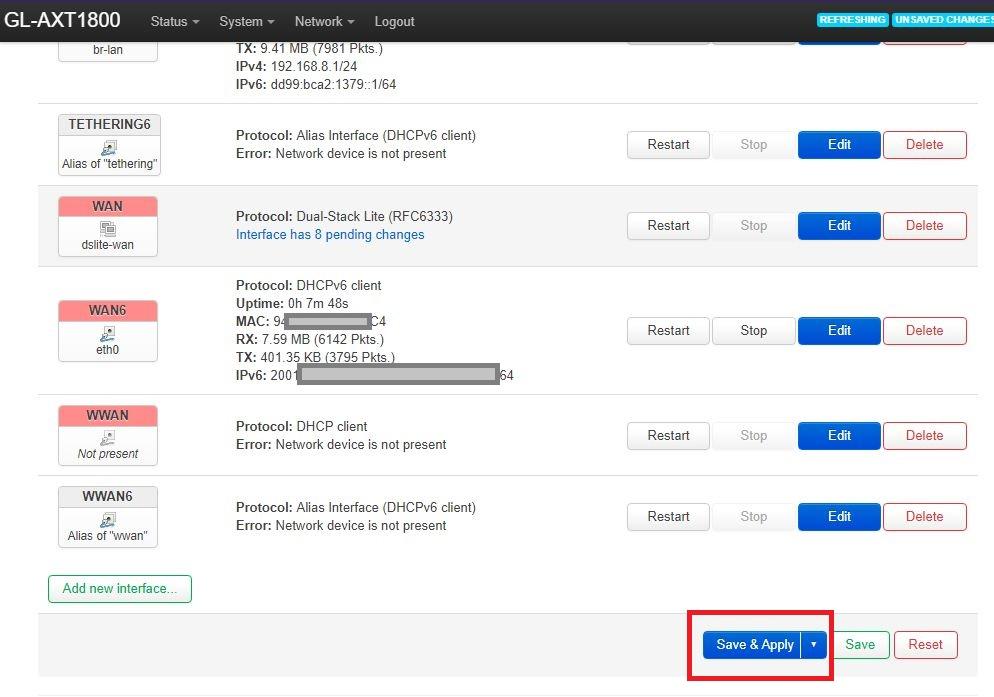
インターフェース一覧画面に戻ったら画面下の「Save&Apply」ボタン押下して設定を反映させます。
インターフェース定義の確認
インターフェース定義が反映されると「WAN」インターフェースに表示される情報が変更されます。

「WAN」のインターフェース情報に以下のような情報が表示されているはずです。
| WAN | Protocol | Dual-Stack Lite(RFC6333) |
|---|---|---|
| IPv4 | 適当なIPv4アドレス(らしきもの)が取得されていること ※私の場合は192.0.0.2/32 |
うまく表示されない場合は「WAN」インターフェースの右の「Restart」でインターフェース再起動、それでもダメなら「WANインターフェース定義」を見直してください。
IPv4 over IPv6(DS-Lite)疎通確認
この時点でルーターはIPv4 over IPv6(DS-Lite)よりフレッツ光回線に接続できています。
これでIPv4サイトへもDS-Lite(IPv4 over IPv6)を使って通信できるようになりました。
IPv4/IPv6疎通確認サイト(IPv6-test.com)
IPv4/IPv6による通信状態を確認するサイトとして「ipv6-test.com」にブラウザアクセスしてみましょう。
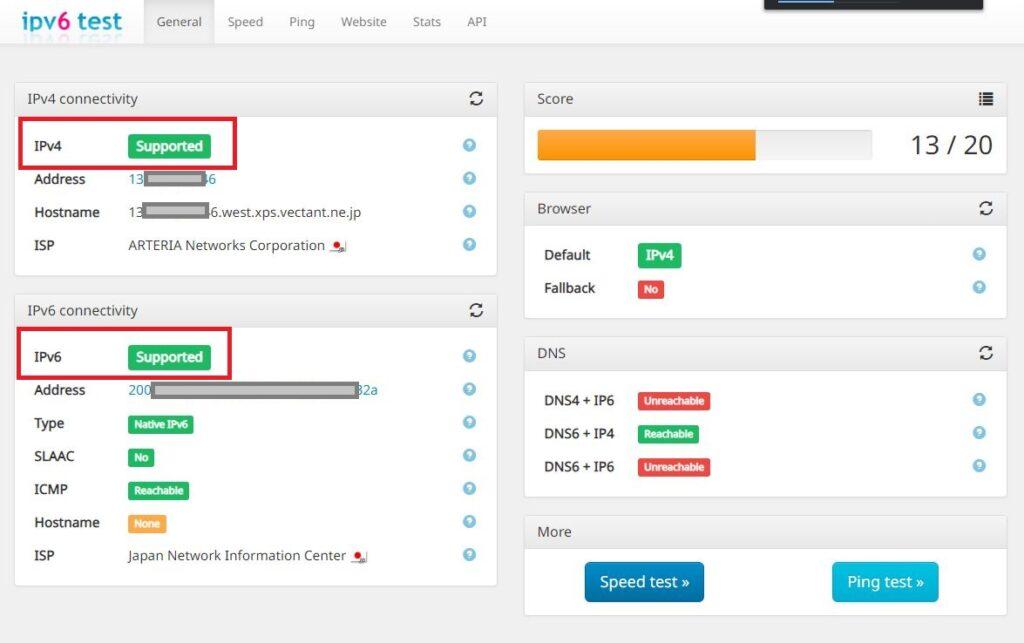
「IPv4 Supported」「IPv6 Supported」と表示されれば「IPv4通信可/IPv6通信可」という状態です。
Yahoo!JAPANへの疎通確認
Yahoo!JAPANは未だにIPv4のみ対応のサイトであり、IPv4通信でしかサービス利用できません。
今回はIPv4 over IPv6(DS-Lite)によりYahoo!JAPANに接続できるはずです。
以上で「WAN」インターフェースの定義修正が完了しました。
STEP⑤ PPPoEの設定
ここまでの作業でメイン回線であるDS-Lite(クロスパス)の環境定義および動作確認が完了しました。
次はサブ回線としてのIPv4/PPPoEインターフェース定義を行っていきます。
PPPoEインターフェースの定義
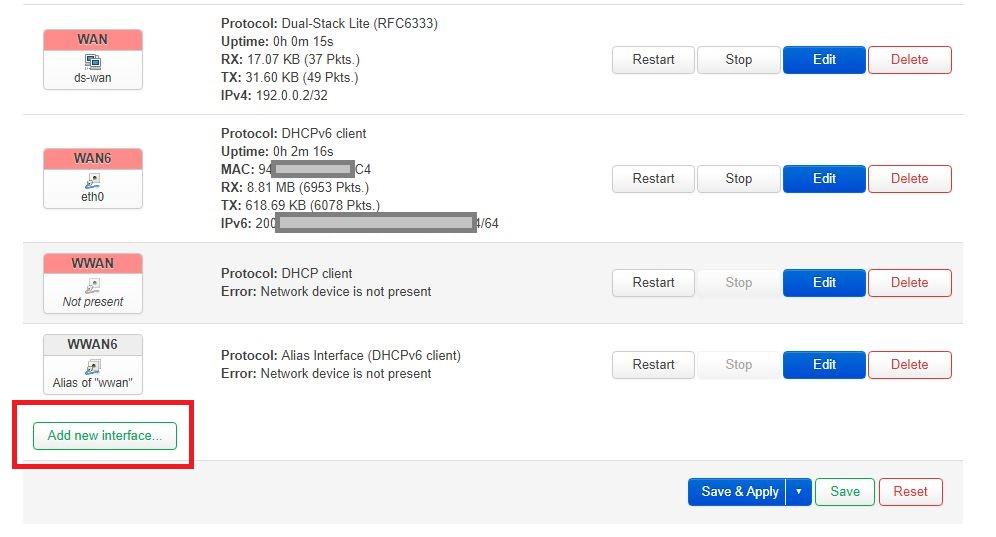
インターフェース定義画面の「Add new interface…」ボタンよりインターフェース定義を新規作成します。
PPPoEプロトコルの定義
新しいインターフェス定義画面より、まずはプロトコル定義を行います。
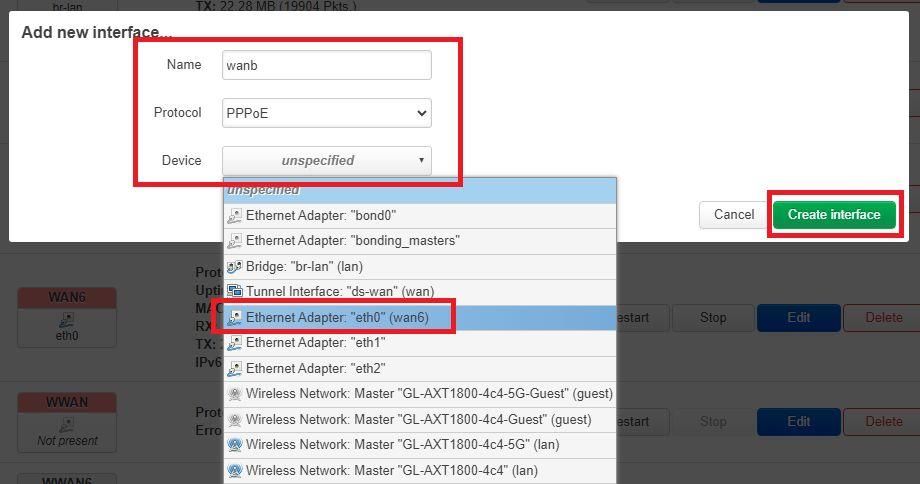
プロトコル定義画面より以下の設定を行います。
| Name | ご自由に ※本記事では”wanb”とします |
|---|---|
| Protocol | 一覧から”PPPoE”を選択 |
| Device | 一覧から”Ethernet Adapter ‘eth0′”を選択 |
設定が終わったら「Create interface」のボタンを押下します。
PPPoEアカウントの定義
PPPoEアカウントの詳細定義画面が表示されます。
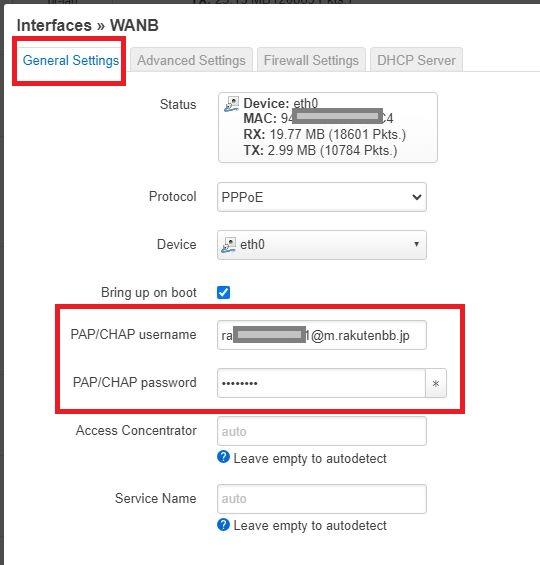
以下の情報を入力します。
| PAP/CHAP username | プロバイダー指定のPPPoEアカウントを設定 |
|---|---|
| PAP/CHAP password | プロバイダー指定のPPPoEパスワードを設定 |
入力完了したら「Advanced Settings」タブへ移動します。
ゲートウェイメトリックの定義
「Advanced SEttigns」タブ画面が表示されます。
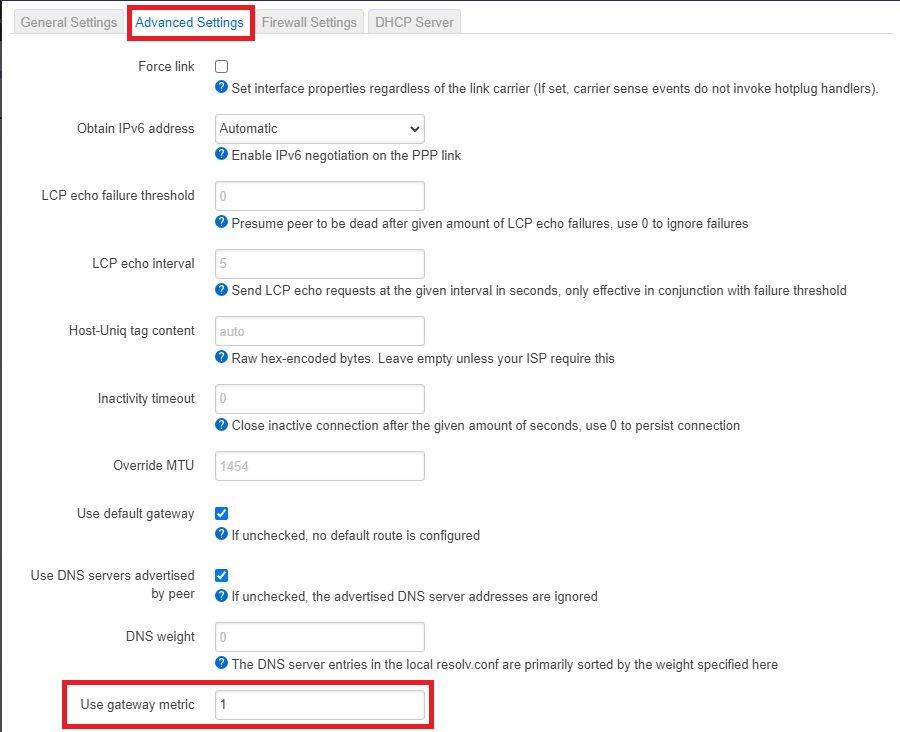
以下の項目設定を行います。
| Use gateway metric | “1”を設定 |
|---|
設定が終わったら「Firewall Settings」タブへ移動します。
ファイアウォールの定義
「Firewall SEttigns」タブ画面が表示されます。
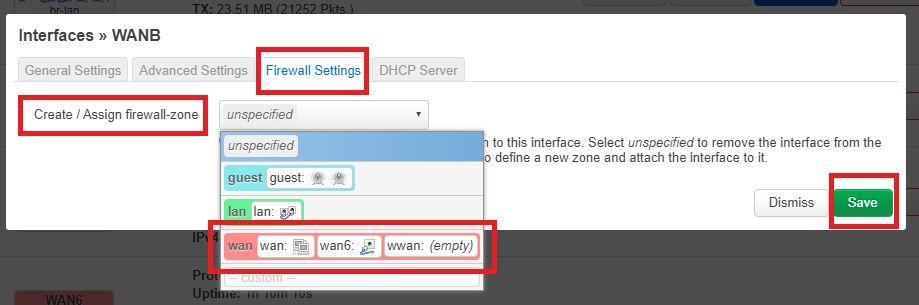
以下の項目設定を行います。
| Create/Assign Firewall zone | “WAN”(赤いやつ)を一覧選択 |
|---|
以上、設定完了したら「Save」ボタン押下で終了します。
インターフェース定義の反映
画面はインターフェース定義画面に戻ります。
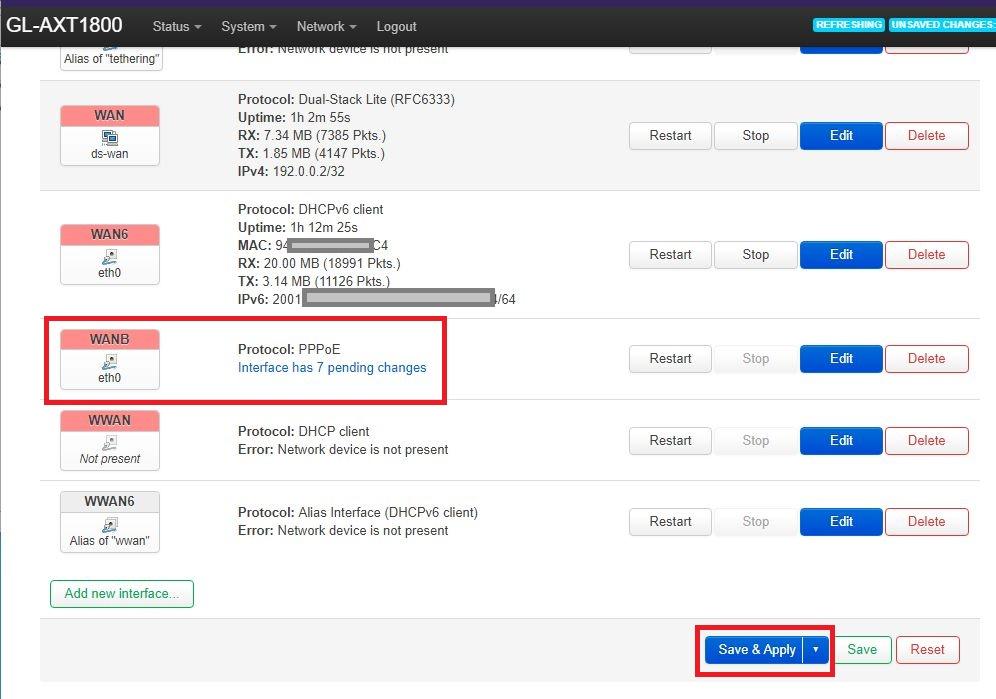
ここまでのインターフェース定義を「Save&Apply」ボタンでシステム反映させます。
インターフェース定義の確認
インターフェース定義をシステム反映させると、今作った「wanb(PPPoE)」インターフェースに表示される情報が更新されます。

以下のように情報が設定されていることを確認してください。
| wanb | Protocol | PPPoE |
|---|---|---|
| IPv4 | プロバイダーから付与されているIPv4IPv4アドレス |
うまく表示されない場合は「wanb(PPPoE)」インターフェースの右の「Restart」でインターフェース再起動、それでもダメなら「wanb(PPPoE)インターフェース定義」を見直してください。
※プロバイダー指定の「PPPoEアカウント/PPPoEパスワードが間違ってるんじゃないですかね?
個別宛先へのルーティング定義
今回構築している環境は「基本的なIPv4通信はDS-Liteを使って通信する」「特定宛先への通信はIPv4/PPPoEを使って通信する」という環境です。
ここで個別宛先とは会社のVPNサーバーであったり匿名掲示板5ch.netだったり、という想定です。
この記事では個別宛先として匿名掲示板5ch.netを例にとり設定を行います。
個別宛先のIPアドレスを確認
まず個別宛先へのIPアドレスを確認します。
クライアントPCから「nslookup」コマンドにてIPv4アドレスを確認します。
この記事では特定宛先として「5ch.net」を想定しているので5ch.netのIPアドレスを確認します。
C:\nslookup 5ch.net
サーバー: dns.google
Address: 8.8.8.8
権限のない回答:
名前: 5ch.net
Address: 172.64.161.3
172.64.160.3
C:\
上記のように「5ch.net」では以下の2つのIPアドレスが使用されていることがわかりました。
| 5ch.net IPアドレス |
172.64.160.3 172.64.161.3 |
|---|
※なお、5ch.netのIPアドレスは頻繁に変更されます。
個別宛先へのルーティング定義
では上記で確認できた2つのIPアドレス(5ch.net)に対してルーティング情報を定義していきます。
LuCIメニュー「Network > Routing」からルーティング定義画面へ移動します。
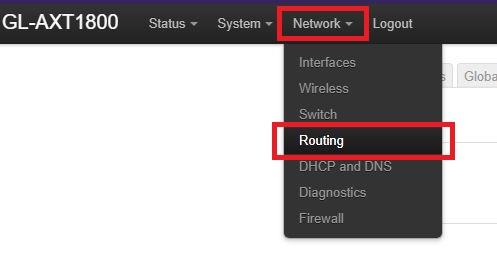
ルーティング定義画面から「Add」ボタンで新規ルーティングの登録を行います。
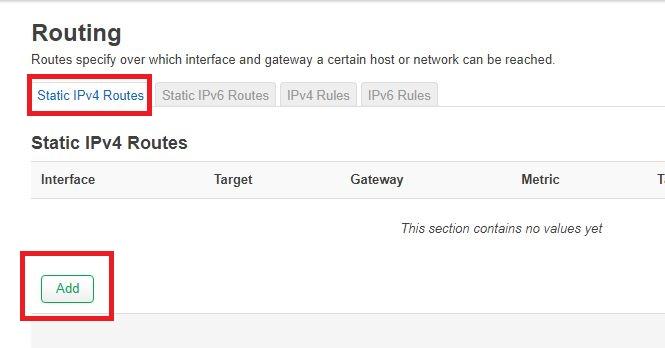
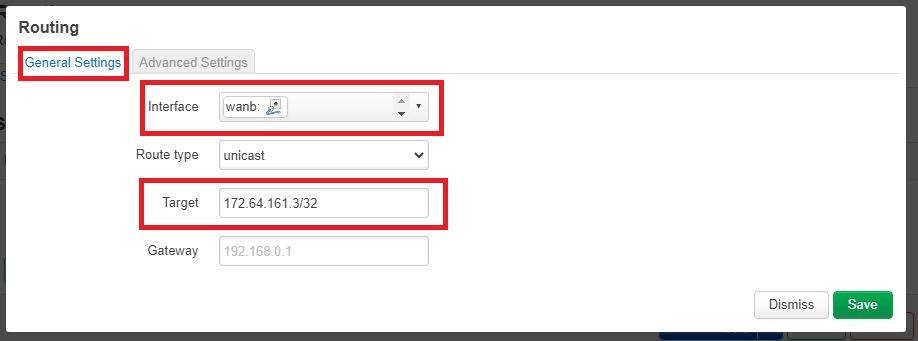
「General Settings」タブで以下の設定を行います。
| Interface | 一覧から「wanb」を選ぶ ※ご自分で作ったPPPoEインターフェースの名称 |
|---|---|
| Target | 個別宛先へのIPアドレス ※***.***.***.***/32形式で登録 |
また、「Advance Settings」タブから以下の登録を行います。
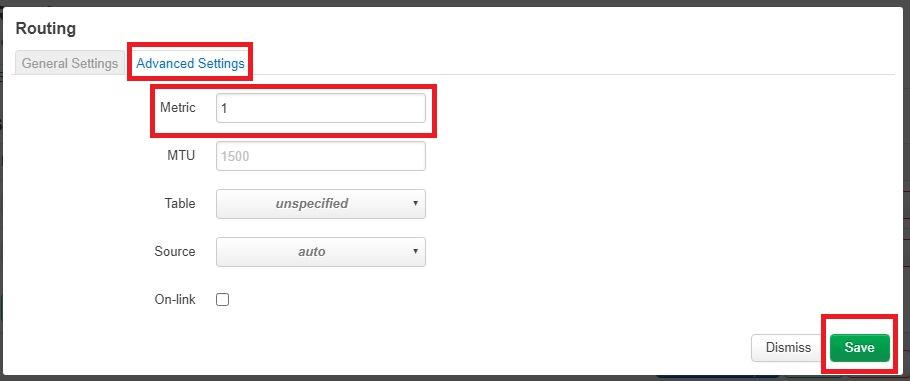
| Metric | “1”を設定 |
|---|
設定したら画面右下の「Save」ボタンで設定を保存します。
これで個別宛先の1つのIPアドレスに対するルーティング定義が終わりました。
複数の個別宛先IPアドレスがある場合には個数分のルーティング情報登録を行ってください。
ルーティング定義の反映
すべてのIPアドレスに対してルーティング情報の定義が完了しました。
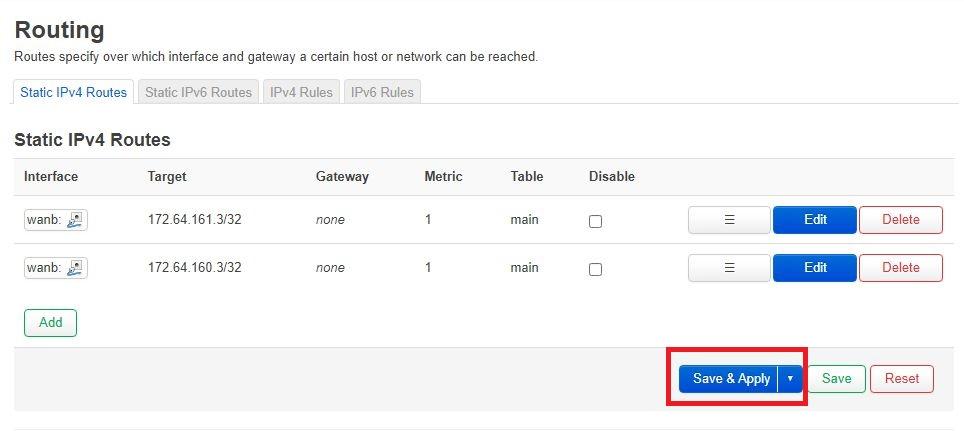
画面下の「Save&Apply」ボタンで設定をシステム反映しておきます。
以上で個別宛先へのルーティング情報定義が完了です。
特定宛先への疎通確認
本記事では「通常使うメイン回線はクロスパス(DS-Lite)回線」「特定宛先への通信で使うサブ回線はPPPoE回線」と前提を置いています。
また、特定宛先として5ch.netを想定しルーティング定義を行いました。
では、この特定宛先(本記事では5ch.net)への通信経路確認を行ってみましょう。
C:\tracert 5ch.net
5ch.net [172.64.160.3]へのルートをトレースしています
経由するホップ数は最大 30 です:
1 <1 ms <1 ms <1 ms console.gl-inet.com[192.168.8.1]
2 13ms 16 ms 16 ms *********Biz.vectant.ne.jp[163.***.***.***]
3 17ms 16 ms 16 ms 163.***.***.***
4 ^C
C:\
上記トレースのホップ2「******Biz.vectant.ne.jp[163.***.***.***]」は楽天ひかりのPPPoE通信のプロバイダーゲートウェイIPv4アドレスです。
つまり5ch.netへのインターネット通信はメイン回線のDS-Liteではなく、サブ回線のPPPoE通信を使って通信していることが確認できました。
以上で「通常のインターネット通信はメイン回線(DS-Lite)」「特定宛先(今回は5ch.net)へのインターネット通信はサブ回線(PPPoE)」という併用環境の構築および動作確認が完了です。
特定宛先以外のIPv4通信は大丈夫?
特定宛先(本記事では5ch.netを想定)はルーティング定義に従ってPPPoE通信を使って通信していることが確認できました。
では、特定宛先以外のIPv4通信はクロスパス(DS-Lite)を使っているかどうかを確認してみます。
Yahoo.co.jpはIPv4サイトであり、この場合は夜間でも高速なクロスパス(DS-Lite)通信を想定しています。
Yahoo.co.jpへの経路を確認してみます。
C:\tracert yahoo.co.jp
yahoo.co.jp [183.79.219.252]へのルートをトレースしています
経由するホップ数は最大 30 です:
1 <1 ms 1 ms 1 ms console.gl-inet.com[192.168.8.1]
2 16ms 16 ms 16 ms 192.0.0.1
3 17ms 16 ms 16 ms 163.***.***.***
4 ^C
C:\
上記トレースホップ2の「192.0.0.1」はクロスパス(DS-Lite)の出口となるIPv4アドレスであり、ホップ3の163.***.***.***はクロスパス通信のインターネット出口側ゲートウェイIPv4アドレスです。
つまりIPv4サイトである「Yahoo.co.jp」への通信経路はDS-Liteを使って通信していることがわかりました。
ここまでの確認で「通常のインターネット利用はDS-Lite通信を利用する」という動作をしていることが確認できました。
ついでに「IPv6/IPoE通信」も確認しておく
通信経路確認の最後に「IPv6/IPoE」通信も確認しておきます。
Google.comはIPv4/IPv6両対応サイトなので、本記事での環境ではフレッツ光IPv6/IPoEによる通信を想定しています。
C:\tracert google.com
google.com [2404:6800:4004:818::200e]へのルートをトレースしています
経由するホップ数は最大 30 です:
1 <1 ms 1 ms 1 ms GL-AXT1800.lan[dff2:3a33:14a5::1]
2 5ms 6 ms 6 ms 2001:****:****:****::****
3 ^C
C:\
上記のようにGoogle.comへの通信はIPv6/IPoEによるネイティブIPv6通信が利用されていることが確認できました。
これでクロスパス(DS-Lite)とPPPoEの併用環境は完成です。
【番外編】自宅サーバーをインターネット公開する
ここまでの記事手順により、楽天ひかりを前提として高速通信クロスパスとIPv4/PPPoEの併用環境を一台のOpenWrtルーターで構築できました。
普段は夜間でも高速通信が期待できるクロスパス回線を使いながら、クロスパスがちょっと苦手とする通信では完全なIPv4グローバルアドレスが使えるPPPoE回線を利用できる、という環境です。
この仕組みにより、クロスパスなどのIPv4 over IPv6でもテレワークなどでの会社のVPNサーバーへの接続なども簡単・確実にできる環境となります。
自宅サーバーをインターネットへ公開したい
ここまでの手順による環境では、自宅サーバーをインターネットへ公開することができません。
たとえば「自宅のVPNサーバーを公開してどこからでも自宅ネットワークを使いたい」「自宅のウェブサーバーやゲームサーバーをインターネットへ公開したい」などの使い方ができない、ということです。
優先順位の高いメイン回線としのクロスパス回線ではインターネットからアクセスできるIPv4グローバルアドレスが付与されないため、サーバー公開する場合にはサブ回線であるPPPoE回線へ接続することになります。
しかし、PPPoE回線から入ってきた通信パケットは優先度の高いクロスパス回線から返っていきます。
この通信経路の仕組みのため、ここまでの環境では自宅サーバーをインターネットに公開することができません。
楽天ひかりのクロスパス&PPPoE併用環境で自宅サーバー公開
本記事の続編として、楽天ひかりのクロスパスとPPPoE併用環境を前提として「自宅サーバーをインターネット公開する」ための構築手順を記事にしてみました。
もしウェブサーバー・ゲームサーバー・VPNサーバーなどを自宅内に構築している方でインターネット公開したい、という方は参考にしてみてください。
楽天ひかりの良い(便利な)ところ
フレッツ光回線ではすでにIPv4 over IPv6通信方式はなくてはならない仕組みになりました。
IPv4 over IPv6を使わなければ通信が混雑する夜間においては動画もまともに見れないほど速度低下するからです。
一方でIPv4 over IPv6では自宅ルーターに完全なIPv4アドレスが付与されないことから、今までのサービスが使えなくなる場面が多々あります。
楽天ひかりのようなIPv4 over IPv6とPPPoEをどちらも提供してくれる通信サービスであれば、「高速なIPv4 over IPv6」と「完全なIPv4アドレスが使えるPPPoE」の良いとこどりの環境が構築可能です。
そして、小型・低価格・高機能なルーター「GL.iNetトラベルルーター」を使えば面倒な配線や複雑なルーティングも不要で簡単に併用環境が構築できます。
高速通信「クロスパス」標準装備
楽天ひかりでは標準(無料)で高速通信サービス「クロスパス」を提供しています。
比較的新しいサービスであることから、先行するv6プラスやTransixなどのサービスよりも通信設備の余裕があるようで、高速通信サービスの中ではもっとも速度面への期待が持てる通信サービスです。
Transixやv6プラスは「公平性による速度制限」を行っているようです・・・
クロスパス通信を利用することで、通信の混雑する夜間の時間帯においても快適な通信が可能となります。
PPPoEも標準提供される
楽天ひかりでは高速通信サービス「クロスパス」に加えて従来の通信方式「IPv4/PPPoE通信方式」も標準(無料)提供しています。
実は最近のフレッツ光コラボでは高速通信方式が主流となっていることから、この「PPPoE方式」を提供しているプロバイダーが少なくなってきています。
また、PPPoEを提供していた場合でも別途オプション(有料)だったりします。
楽天ひかりはクロスパスとPPPoEを両方提供している点を考慮すると、月額料金も比較的安いと評価できます。
余談ですが我が家の楽天ひかり「PPPoE通信」は爆速
IPv4/PPPoE通信は遅い・夜間は使い物にならない!と言われますが、我が家の楽天ひかり回線でのIPv4/PPPoE接続は非常に優秀です。
フレッツ光回線が混雑する夜間(20時ころ)でもIPv4/PPPoEでこれくらいの速度が出ています。
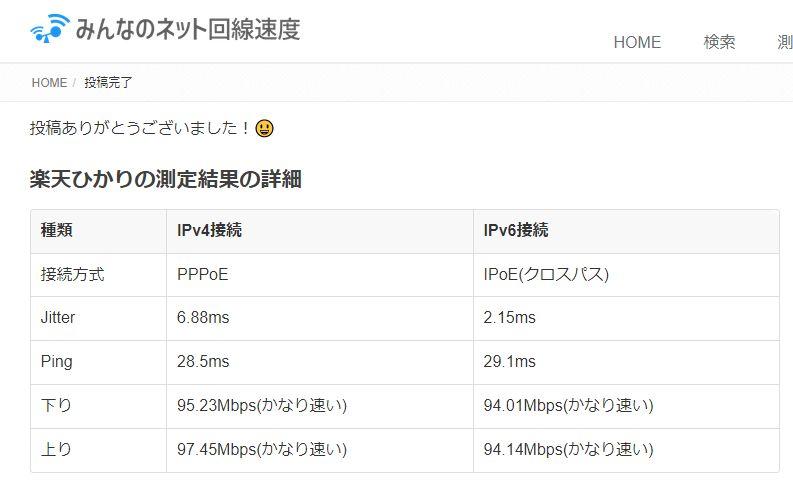
「遅いじゃないか!」というかもしれませんが、我が家は住宅事情によりVDSL配線方式であり最大通信速度100Mbpsです。
その環境において夜間の通信混雑時間帯でもこの速度という点で、私は非常に満足しています。
IPv4/PPPoEではグローバルIPv4アドレス
そして楽天ひかりのIPv4/PPPoE通信では完全な「グローバルIPv4アドレス」「占有IPv4アドレス」が付与されます。
グローバルIPv4アドレスであることから、外部(外出先)から自宅ルーターへの接続において制限がありません。
また「占有IPv4アドレス」であることから他人と共有することなく、すべてのIPv4ポートを利用(解放・フォワーディング)することができます。
IPv4/PPPoE通信を提供しているプロバイダーであっても「プライベートIPv4アドレス」の場合もあり、この点において楽天ひかりの提供する「IPv4/PPPoE」は使い勝手の良いサービスであると評価できます。
楽天ひかりならテレワーク完全対応
楽天ひかりなら高速通信クロスパスと従来方式IPv4/PPPoEを併用(同時利用)することができます。
クロスパスを利用することで、夜間の通信混雑の時間帯においても快適な通信速度を確保することができます。
そしてIPv4/PPPoEを利用することで完全なIPv4グローバルアドレスを利用することができます。
完全なIPv4グローバルアドレスであることから、「外部から自宅ルーターへの接続」や「LT2P/IPSecなどのVPN利用」が可能となります。
外部から自宅ルーターへの接続
楽天ひかりのIPv4/PPPoE通信で付与されるIPv4アドレスは「グローバルIPv4アドレス」「占有IPアドレス」です。
よって付与されるIPv4アドレスを指定して外部(外出先)から自宅ルーターへ接続することができ、以下のようなクロスパスの制限を回避することができます。
- 自宅サーバー公開ができる
⇒ ウェブサーバーやVPNサーバー - 外出先から見守りカメラやNASが利用できる
IPv4ポートの利用
楽天ひかりのIPv4/PPPoEで付与されるIPv4アドレスは「占有アドレス」であり他人と共有されません。
このためIPv4アドレスのすべてのポートが利用できます。
これにより、自宅から外部への接続において自由にポート利用・ポート開放(フォワーディング)が可能となり、以下のようなクロスパスの制限を回避することができます。
- PPTPやL2TP/IPSecなど特定ポート利用のVPNが利用できる
- 特定ポート指定のゲーム機やカメラなどの機器が利用できる
クロスパスとPPPoEの併用環境でも自宅サーバーの公開ができる
そして、【番外編】でご紹介した環境を構築することで、クロスパスとPPPoEの併用環境において自宅サーバーをインターネットへ公開することもできます。
通常、クロスパスを優先度高い回線として環境構築している場合はPPPoE回線からの接続(自宅サーバーへのアクセス)は通信が遮断されてしまいます。
これはPPPoE回線から入ってきた通信パケットが優先度の高いクロスパス回線から帰っていくため通信が成立しないからです。
このような併用環境においても、【番外編】でご紹介したマルチWAN機能を使うことで自宅サーバーを(PPPoE回線を使って)インターネットへ公開できるようになります。
通常の利用は高速なクロスパス回線を使い、自宅サーバーの公開についてはPPPoE回線を使う、という環境を構築することができます。
まとめ、楽天ひかりとGL.iNetトラベルルーターで簡単に併用環境
この記事では楽天ひかり回線と小型・低価格・高機能なルーター「GL.iNetトラベルルーター」を使って、楽天ひかりのクロスパス(DS-Lite)とPPPoEを1台のルーターで併用できる環境を構築しました。
GL.iNetトラベルルーターを使えば楽天ひかり以外の回線でもIPv4 over IPv6とPPPoEの併用環境が1台のルーターで構築できます。
IPv4 over IPv6の「ちょっと困った!」
IPv4 over IPv6の通信の仕組みでは「WAN側に完全なIPv4アドレスが付与されない」ことにより、IPv4 over IPv6通信では以下のような「ちょっと困った」現象が起きます。
- 外出先から自宅へ接続できなない
- 特定のプロトコル(L2TP/IPSecなど)が使えない
- 自宅サーバーがインターネット公開できない
上記以外にもいろいろな「困った!」現象が起きますが、すべて「完全なIPv4アドレスが付与されない」ことによる現象です。
この現象への対応策として使えるのが「IPv4 over IPv6とPPPoEの併用」環境です。
通常の通信(メイン回線)は夜間でも高速な「IPv4 over IPv6」通信を使い、完全なIPv4アドレスが必要な通信ではサブ回線としてIPv4/PPPoEを使う、という2つの通信方式の併用環境です。
楽天ひかりのようにIPv4 over IPv6通信(DS-Lite)とIPv4/PPPoE通信をどちらも提供してくれるプロバイダーであれば、この併用環境を構築することができます。
併用環境の問題点とGL.iNetトラベルルーターの活用
一般的な市販されている家庭用ルーターでは複数の通信プロトコルを同時に設定することはできません。
よって一般的な市販ルーターで併用環境を構築する場合には2台のルーターを使ってちょっと複雑な接続・環境定義が必要です。
しかし、GL.iNetトラベルルーターなら1台のルーターに複数の通信環境定義が自由自在に定義でき、またそれぞれのインターフェースに対するルーティング定義も自由自在です。
つまり、GL.iNetトラベルルーターは「市販ルーターでIPv4 over IPV6とPPPoEを併用できる唯一の市販ルーター」ということになります。
※業務用ルーターを除きます
併用環境ができるおすすめの回線サービス
IPv4 over IPv6とPPPoEが併用できるおすすめの回線サービスは「楽天ひかり」です。
楽天ひかりは「DS-Lite(クロスパス)とPPPoEを標準提供」「それでいて月額料金は高くない」という点でおすすめです。
また、お住まいの地域にもよると思いますが、楽天ひかり(というか、回線提供元のアルテリアネットワークス)は地域によってはIPv4/PPPoE通信でも夜間の通信も遅くなることなく高速通信できる状態です(IPv4 over IPv6不要!?)。
「そこそこ安い」「DS-Lite(クロスパス)とPPPoEをどちらも標準提供」の楽天ひかりのコストは以下のようになります。
| 費用項目 | 戸建て向けプラン | 集合住宅向けプラン | |
|---|---|---|---|
| 初期費用 | 契約事務手数料 | 880円(フレッツ光回線新規の場合) 1,980円(転用・事業者変更の場合) |
|
| 新規工事費 ※フレッツ光回線新規の場合のみ |
~16,500円 | ~19,800円 | |
| 月額費用 | 月額基本料金 | 5.280円 | 4,180円 |
| 契約形態 | 契約期間 | 3年契約自動更新あり | |
| 解約違約金 | 5.280円 | 4,180円 | |
| キャンペーン 特典 |
1年間月額料金2,200円割引 ※他社光回線から乗換の場合 |
||
これにGL.iNetトラベルルーターを使って本記事記載の手順により「クロスパスとPPPoEの併用環境」が構築できます。
併用環境構築におすすめのGL.iNetトラベルルーター
本記事では1台のルーターでIPv4 over IPv6とPPPoEを併用できる市販ルーターとして「GL.iNetトラベルルーター」を使用しました。
GL.iNetトラベルルーターは多くの機種が販売されていますが、どれも同じような形でありみな同じに見えてしまいます。
しかし、機種によってファームウェアの系列が3系列(バージョン3.X.X)と4系列(バージョン4.X.X)があり、最新機能は4系列ファームウェアに搭載されます。
よって、以下3機種の4系列ファームウェアを搭載した機種の中から選ぶことをおすすめします。
本記事使用の「GL-AXT1800(Slate AX)」
本記事では「1台でIPv4 over IPv6とPPPoEを併用できるルーター」としてGL.iNetトラベルルーター「GL-AXT1800(Slate AX)」を使用しました。
販売価格はざっくりと15,000円~18,000円ほどです。
Wi-Fi6対応で最大通信速度(Wi-Fi)1201Mbps、WANポート×1/LANポート×2のすべて1GbE対応なので自宅利用も全く問題ありません。
しかもOpenWrtファームウェアを使いこなした高機能なルーターです。
VPN環境も30分程度で構築でき、外出先から自宅のGL.iNetルーターのネットワーク環境にすぐに接続できるVPN環境が構築できます。
最新・最高性能の「GL-MT3000(Beryl AX)」
GL.iNetトラベルルーターの最新・最高性能の製品は「GL-MT3000(Beryl AX)」です。
販売価格はざっくりと15,000円程度です。
最新機種・最高性能でありながら「GL-AXT1800(Slate AX)」より安くで購入できる点でコスパが良さそうに感じます。
「GL-AXT1800(Slate AX)」と同じWi-Fi6対応ですがこちらは最大2402MbpsとGL-AXT1800(Slate AX)の2倍のWi-Fi速度、さらに有線WANも2.5GbE対応という高性能です。
ただし、他社製品でもルーターやスイッチングハブなどで2.5GbE/10GbE対応製品はまだまだ不具合が多いようであり、GL-MT3000(Beryl AX)もちょっと頑張りすぎじゃないかな?と思っています。
よって、現時点では私は様子見です。
ちょっと安くて高性能「GL-A1300(Slate Plus)」
4系列ファームウェアで最古参の製品が「GL-A1300(Slate Plus)」です。
販売価格はざっくりと10,000円程度ですが、Amazonでは頻繁に20%~30%オフで販売されています。
「Wi-Fi5対応」という点で新機種2機種とはスペックが落ちますが同じ4系列ファームウェアを搭載しGL.iNetトラベルルーターの最新機能も使えるルーターです。
安くて高機能(ハードウェアスペックはちょっと低め)という点でおすすめのGL.iNetトラベルルーターです。
OpenWrtルーターのすすめ
GL.iNetトラベルルーターが「高性能でなんでもできる」のはベースOSにOpenWrtというカスタムファームウェアを搭載しているからです。
OpenWrtファームウェアはGPLライセンスに基づくフリーソフトウェアであり、市販のちょっと旧型のルーターにインストールすることでOpenWrtルーターにすることができます。
つまり、自分でちょっと旧型の市販ルーターにOpenWrtファームウェアをインストールできるなら、中古ルーター1,000円程度でOpenWrtルーターが構築でき、本記事と同様にIPv4 over IPv6とPPPoEの併用環境も構築できる、ということになります。
GL.iNetトラベルルータに限らない「OpenWrtルーター」に興味がある方は以下の記事も参考にしてみてください。
そして、最安1,000円程度でOpenWrtルーターが構築できます。
するとその1,000円のルーターで本記事同様にIPv4 over IPv6とPPPoEの併用環境が構築できます。
腕に覚えのある方、ぜひOpenWrtルーターにチャレンジしてみてください。



































